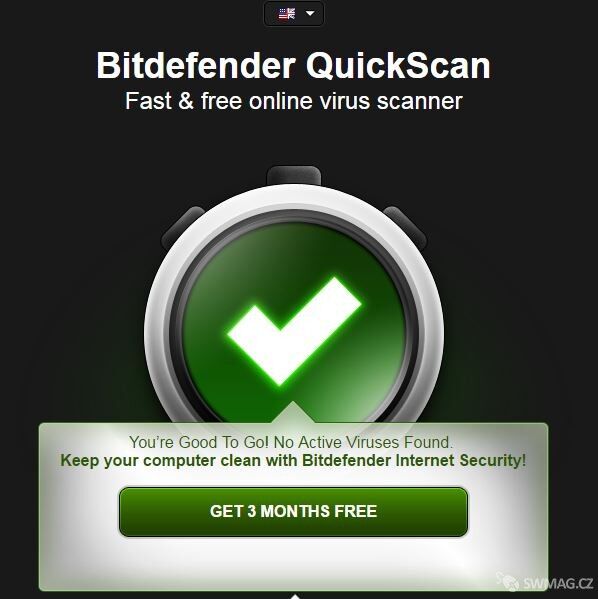Как проверить компьютер с помощью Kaspersky Virus Removal Tool 2015
Kaspersky Virus Removal Tool — бесплатная программа, предназначенная для проверки и лечения зараженных компьютеров под управлением операционных систем Windows. Предназначена для обнаружения вредоносных программ, а также рекламных и легальных программ, которые могут быть использованы злоумышленниками. Подробнее в статье.
Программа Kaspersky Virus Removal Tool предназначена для разовой проверки компьютера. По окончании лечения установите постоянный антивирус.
Чтобы проверить компьютер с помощью Kaspersky Virus Removal Tool:
- Запустите программу. Инструкция в статье.
- При необходимости нажмите Изменить параметры для настройки области проверки.
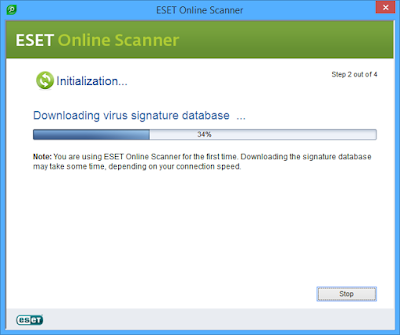
- Установите флажки напротив нужных объектов для проверки. Нажмите Добавить объект для выбора дополнительных разделов и папок. Нажмите ОК.
- Нажмите Начать проверку. Если проверка не запускается, смотрите решение ниже.
- Дождитесь окончания проверки.
- Если при проверке были обнаружены угрозы, на экран будет выведено уведомление с запросом дальнейших действий. Инструкция по выбору действий над обнаруженными угрозами в статье.
- Для просмотра подробных результатов проверки нажмите подробнее.
- Для завершения работы Kaspersky Virus Removal Tool нажмите Закрыть или на крестик в правом верхнем углу окна.
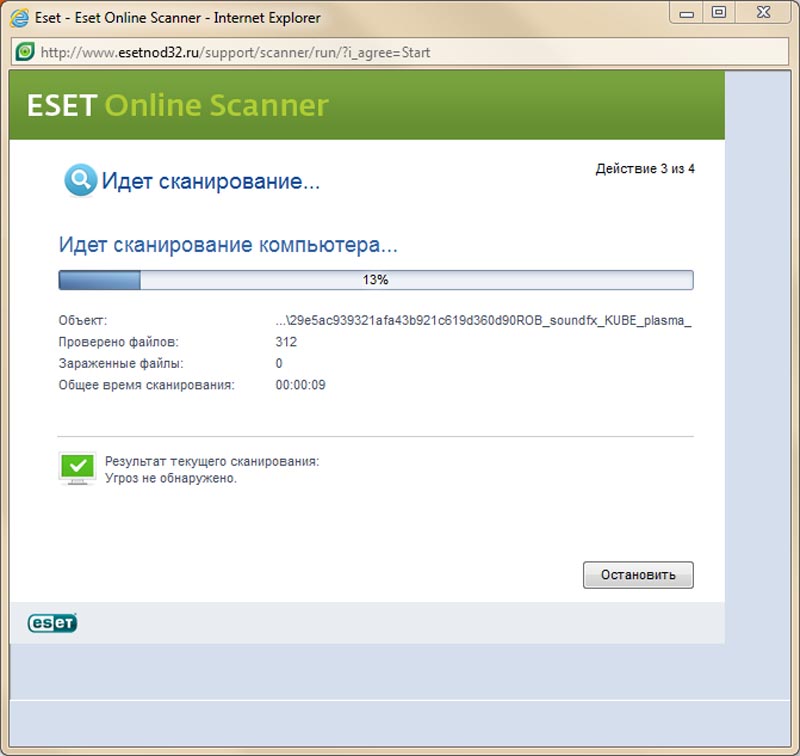
Проверка компьютера на вирусы без антивируса: программы и онлайн средства
Количество зараженных компьютеров и ноутбуков растет с каждым годом. Пользователи навсегда теряют личные данные из-за шифровальщиков, а трояны сливают в сеть конфиденциальную информацию. Компьютерные мастера получают огромную прибыль, прося за свои услуги немалые средства. Тема безопасности стала быть актуальной как никогда.
В этой статье я расскажу о способах проверки компьютера на вирусы без установки антивируса. Будем использовать только бесплатные онлайн инструменты и приложения от разработчиков популярных антивирусов. Найдем все угрозы и выполним самостоятельное лечение устройства.
Стоит отметить, что рассмотренные утилиты лишь выполняют сканирование системы, находят и удаляют вредоносные программы. Но комплексную защиту они не обеспечивают. Для этого рекомендую использовать антивирусы.
Вот актуальный обзор с рейтингом защитных приложений.
Бесплатные программы не требующие установки
Начну статью с приложений, который скачиваются на ПК, но работают без установки. Они более эффективны и удобны.
Microsoft Safety Scanner
Официальное приложение от разработчиков Windows. Совместимо со всеми ее версиями. Выполнит полное сканирование системы, найдет угрозы и удалит их. Скорость проверки средняя, как и уровень обнаружения. Рекомендую использовать в комплексе с другими средствами.
Ссылка для загрузки
Kaspersky Virus Removal Tool
Касперский легко справится с поиском и удалением большинства известных вирусов. В этот список входят трояны, майнеры, шифровальщики и все остальное. Огромная база данных с периодическим обновлением с каждой проверкой повышает эффективность использования этой утилиты.
Работает на всех версиях Windows, включая 10. Сканирование выполняет быстро, ждать долго не приходится.
Скачать можно по этой ссылке.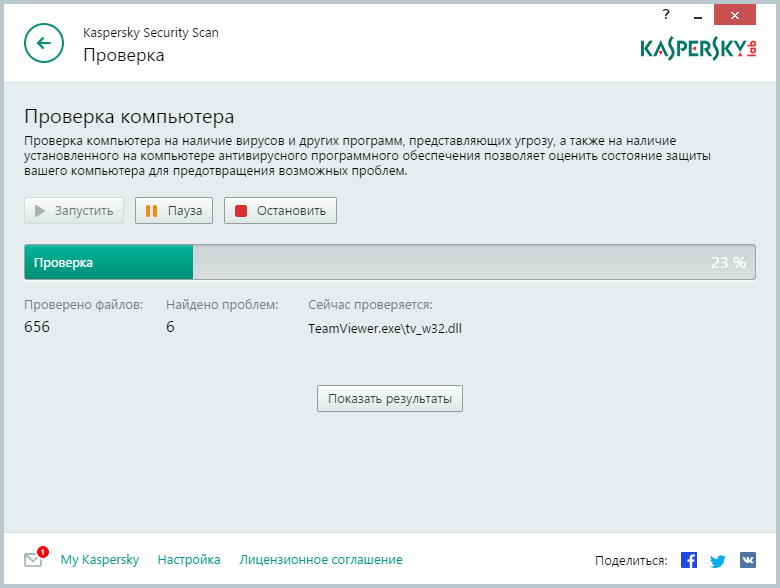
Dr.Web Сureit
Еще одно бесплатное топовое решение от известного разработчика антивируса Доктор Веб. Часто использую в своей работе, очень выручает. Справляется с большинством угроз. Не спешит быстро закончить проверку, растягивая ее на долгий срок. Но тщательное сканирование только повышает качество этой процедуры, поэтому не жалуюсь.
Обладает минимальными настройками и удобным интерфейсом. Разберется с ним даже новичок. Однозначно рекомендую.
Ссылка для скачивания
Emergency Kit Scanner (Emsisoft)
Это бесплатный и мощный сканер от зарубежного разработчика программного обеспечения. Эффективен для разовой проверки. С его помощью можно найти и вылечить компьютер от разных вирусов, в том числе троянов, шпионского и рекламного ПО, червей и других опасных объектов.
Интерфейс понятный и удобный, хоть и на английском языке.
После запуска никаких дополнительных настроек производить не требуется. Нужно только обновить базы, и после этого запускать сканирование.
- В нижней части окна жмем «Update Now» и дожидаемся завершения обновления. Перезапускаем приложение.
- Теперь щелкаем по кнопке «Scan & Clean», выбираем выборочное сканирование «Custom Scan» и запускаем процесс кнопкой «Next».
Также доступен режим быстрой проверки «Quick Scan».
Ссылка для скачивания
Norton Power Eraser
Тоже весьма неплохой бесплатный сканер. Иногда находит то, что не удалось найти другим приложениям. Главное неудобство заключается в том, что он видит вирусы во всевозможных программах активаторах. Это даже не проблема, лишь неудобство для некоторых продвинутых пользователей.
Оснащен минимальным количеством настроек и русскоязычным интерфейсом. Процесс проверки проходит довольно быстро. Рекомендую в качестве дополнительного средства к основному антивирусу. Конфликтов не вызывает.
Ссылка для загрузки
Comodo Cleaning Essentials
Мощный бесплатный антивирусный сканер, который работает без установки в систему. Очень легкий и быстрый. До начала проверки автоматически обновляет базу данных, что значительно повышает эффективность использования. Удобен тем, что не нужно каждый раз скачивать актуальную версию, как это происходит с Доктор Веб и Касперским.
Из минусов — отсутствие русского языка. Но это компенсирует удобный и понятный интерфейс.
Загрузить можно здесь.
Имейте в виду, что сначала нужно выбрать свою версию Windows и только потом жать по кнопке загрузки.
А теперь о том, как им пользоваться.
- Скачивается в виде архива. Разархивируйте его в любое удобное место.
- Запустите файл с именем «CCE».
- Выберите вариант проверки. Рекомендую полную — «Full Scan». Сразу после этого начнется загрузка свежих баз с последующей проверкой.
- По завершении утилита отобразит найденные вирусы. Удалите их и выполните перезагрузку компьютера.
Все, можно продолжать пользование устройством.
HouseCall
Инструмент от известного разработчика ПО Trend Micro.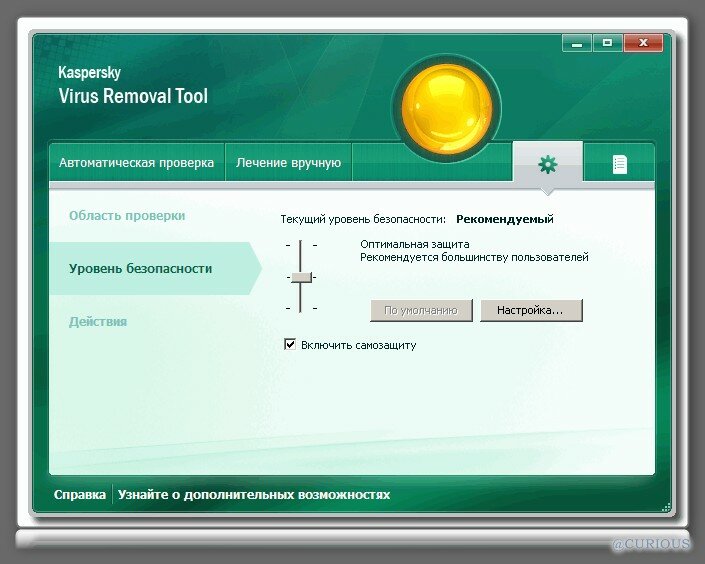 Компания, занимающаяся разработкой защитных продуктов для дома и офиса, выпустила на рынок бесплатную утилиту «HouseCall».
Компания, занимающаяся разработкой защитных продуктов для дома и офиса, выпустила на рынок бесплатную утилиту «HouseCall».
HouseCall быстро просканирует компьютер и вылечит его от вирусов. Способен обнаружить все распространенные угрозы, в том числе черви, шпионский софт, трояны, руткиты и программы вымогатели.
Скачать его можно по этой ссылке
Не забудьте выбрать нужную версию Windows, 32-бит или 64-бит, в зависимости от того, какой разрядности система установлена.
Инструкция по использованию:
- Запустите файл после загрузки.
- В главном окне откройте настройки «Settings».
- Отметьте пункт полной проверки «Full system Scan» и щелкните «Ок».
- Начните процедуру нажав «Scan Now» и дождитесь завершения.
- Удалите найденные объекты и перезагрузите компьютер.
AdwCleaner
Отличная программа для поиска и удаления опасного ПО. Лучше всего справляется с рекламным софтом, который часто мучает пользователей браузеров.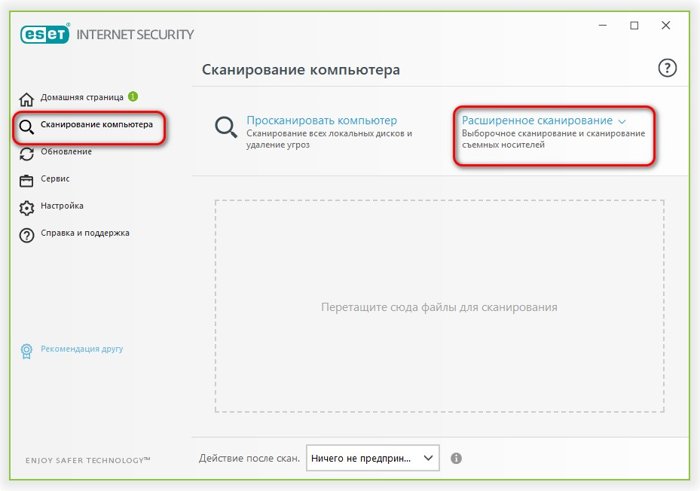 Использую его в своей работе. Результатом доволен, поэтому рекомендую попробовать вам.
Использую его в своей работе. Результатом доволен, поэтому рекомендую попробовать вам.
Автоматически не обновляется, приходится скачивать каждый раз заново. Пожалуй, это единственное неудобство.
Официальный сайт
F-Secure Online Scanner
Облачный антивирусный сканер, предназначенный для разовой и быстрой проверки Windows. Отлично справляется с поиском и удалением вирусов. Но, к сожалению, не имеет никаких дополнительных настроек. Пользователям доступна только базовое сканирование системного диска. То есть, проверяются только те места, в которых чаще всего сидят вредоносные программы. Работает без установки.
Загрузить F-Secure можно по этой ссылке
AVZ от Касперского
Известное профессиональное решение для поиска вредоносных объектов. Разработчик основатель давно забросил это приложение и перестал выпускать обновления. Но, к счастью для нас за дело взялась лаборатория Касперского и теперь обновления выпускаются каждый месяц. Утилита без труда находит то, что не могут найти популярные антивирусы. Думаю, точно стоит держать ее в своем арсенале.
Думаю, точно стоит держать ее в своем арсенале.
Официальный сайт
Бесплатные онлайн ресурсы
А теперь разберем самые популярные и надежные антивирусы, которые работают в онлайн режиме без установки прямо через окно браузера. Никаких дополнительных манипуляций по скачиванию и запуску приложений выполнять не потребуется.
VirusTotal
Это первый и, пожалуй, самый главный онлайн инструмент, которым пользуются все, кто с ним знаком без исключения.
Способен проверять файлы и адреса сайтов. В процессе сканирования использует базу данных от 68 антивирусов. Благодаря этому необходимость проверки в других антивирусах полностью отпадает. Но есть один большой минус — действуют ограничения по объему загружаемого файла. На данный момент это 650 МБ, хотя раньше было всего 30 МБ. С каждым годом объем увеличивается.
Прямая ссылка на VirusTotal
Пользоваться им невероятно просто. Щелкаете по значку документа или кнопке «Choose File», выбираете файл в проводнике Windows и отправляете на проверку.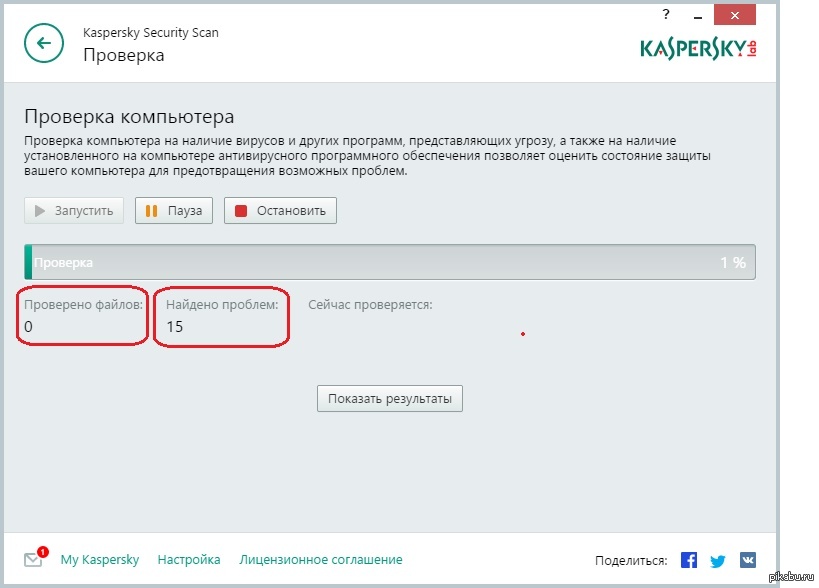
Скажу еще несколько слов о результатах анализа.
- Зеленые значки – файл чист.
- Красные значки – обнаружен вирус.
Однако с этим не все так просто. Инструмент работает не без ложных срабатываний. Это значит, что какой бы вы файл не загрузили, есть большая вероятность, что хоть один из 68 встроенных антивирусов отобразит угрозу. Но это не значит, что она есть на самом деле.
Другое дело, когда из 68 находят опасный объект 10-20. Это говорит о том, что скорее всего проверяемый файл содержит вирус и его лучше удалить.
Kaspersky Threat Intelligence Portal
Онлайн антивирус от касперского. Для работы не требует ничего кроме интернета и браузера. Оснащен самыми актуальными базами и русскоязычным интерфейсом. Сложностей возникнуть не должно.
Ссылка на инструмент
Перетащите файл в окно анализа или выберите файл через кнопку. Максимальный размер загружаемого файла не должен превышать 256 МБ. Это не очень удобно, поэтому подходит лишь для разовой проверки определенных объектов.
Dr.Web Online
Нечто похожее существует и у Доктор Веб. Правда действуют ограничения на загружаемый объем файла – 10 МБ. Что очень мало. Возможно, со временем разработчики увеличат размер, как это сделали в Касперском и Virustotal. Но сейчас остается только ждать.
Ссылка на онлайн сканер
Metadefender Cloud
Обычный антивирусный сканер, который использует передовые технологии для обнаружения последних типов угроз. Работает довольно быстро и находит даже рекламный софт, не говоря о троянах и червях.
Действуют ограничения на объем – до 140 МБ.
Ссылка на ресурс
VirSCAN
Бесплатный инструмент, использующий различные антивирусные базы. Чем-то напоминает «VirusTotal». Способен без труда обнаружить вирусы, трояны, бэкдоры, шпионское ПО и программы дозвона.
Из минусов – ограничения на загрузку до 20 МБ. Но не исключено, что в будущем объем будет увеличен. Остается только ждать.
Ознакомиться с ним можно здесь
Jotti’s malware scan
Еще один бесплатный онлайн сервис. Позволяет проверять подозрительные файлы с помощью нескольких антивирусных баз. Среди которых F-Secure, VBA32, Sophos, Clam AV, GDATA и другие.
Позволяет проверять подозрительные файлы с помощью нескольких антивирусных баз. Среди которых F-Secure, VBA32, Sophos, Clam AV, GDATA и другие.
Доступен на русском языке. Действуют ограничения на загрузку – до 250 МБ.
Официальный сайт
NANO
Онлайн-сканер есть и у разработчиков антивируса NANO. С его помощью можно проверить подозрительные файлы на наличие угроз.
Единственный недостаток – объем. Он не должен превышать 20 МБ. Но это эксклюзивный продукт и его базы не входят в состав других инструментов, которые мы разбирали выше.
Официальный сайт
Национальный Мультисканнер
Новый инструмент, который недавно появился на рынке и уже заслуживает внимания. В анализе использует технологии, которыми не обладает ни один из сервисов.
Работает в тестовом режиме, но несмотря на это дает хороший результат. В качестве проверки мною был отправлен архив, содержащий 10 вирусов, он нашел 8 из них. На мой взгляд, отличный результат. Рекомендую к тестированию.
Рекомендую к тестированию.
Действующие ограничения – до 250 МБ.
Вот ссылка на ресурс
Подведение итогов и рекомендации от мастера
Теперь расскажу, чем пользуюсь я в свой работе и что конкретно рекомендую вам.
- Желательно иметь на борту антивирус. Платный или бесплатный. Можно пользоваться даже защитником Windows Он хорошо справляется со своей работой. Это важно, поскольку существуют угрозы, который загружаются на компьютер автоматически при заходе на опасный сайт. При этом необязательно нажимать на разные кнопки скачивания и переходить по ссылкам.
- Установите расширение для браузера «WOT». Это автоматический анализатор сайтов с рейтингом. При открытии опасной страницы, отобразится соответствующее уведомление.
- Сканируйте ПК каждый месяц несколькими разными приложениями. Эффективна связка: Dr.Web Cureit, Kaspersky Virus Removal Tool, Emergency Kit Scanner, AdwCleaner, Malwarebytes Anti-Malware (о нем не было написано, поскольку он не работает без установки, но это очень эффективное средство) и Ccleaner для очистки Windows.
 И конечно не стоит забывать про VirusTotal. Тогда точно будет найден и удален каждый вирус.
И конечно не стоит забывать про VirusTotal. Тогда точно будет найден и удален каждый вирус.
Надеюсь, что материал был полезен. Если остались вопросы, задавайте в комментариях. Буду рад помочь своим читателям. До скорой встречи!
Онлайн-проверка на вирусы. Быстро, надежно и бесплатно.
Друзья, сегодня мы поговорим о том, как проверить файлы и целый компьютер на вирусы онлайн, т.е. без скачивания и установки полноценного антивируса, как сделать это бесплатно, используя надежные решения лидеров кибербезопасности, такие как Антивирус Касперского, ESET NOD32 и Dr.Web. Также мы рассмотрим ограничения этого метода и дополнительные инструменты, облегчающие его использование. Попутно затронем проверку веб-сайтов. Итак, поехали!
Потребность в онлайн-проверке возникает в том случае, если у вас на компьютере не установлен надежный антивирус, либо вы начали сомневаться в его защите. Антивирус действительно можно не инсталлировать, если вы своевременно скачиваете обновления безопасности, не запускаете файлы из сомнительных источников и понимаете «векторы атак» на вашу систему и приложения.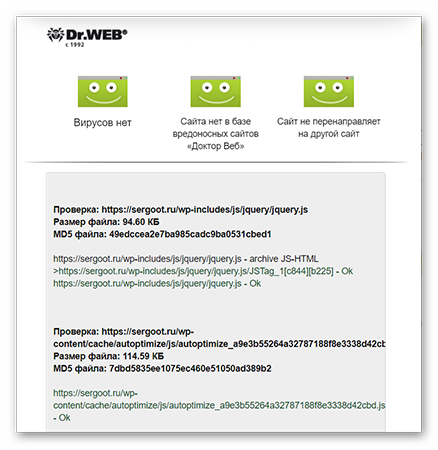 Это позволит сэкономить ресурсы вашей машины и немного ускорить работу программ. Но если вы не чувствуете в себе уверенность и готовность к трудностям, то лучше все же озаботиться установкой полноценного антивируса. Не забывайте, что троян или программу-шпион вам могут установить те, кто имеет физический доступ к вашей машине (коллеги, соседи по общежитию) — как говорится, «если у вас паранойя, это не значит, что за вами не следят». 🙂
Это позволит сэкономить ресурсы вашей машины и немного ускорить работу программ. Но если вы не чувствуете в себе уверенность и готовность к трудностям, то лучше все же озаботиться установкой полноценного антивируса. Не забывайте, что троян или программу-шпион вам могут установить те, кто имеет физический доступ к вашей машине (коллеги, соседи по общежитию) — как говорится, «если у вас паранойя, это не значит, что за вами не следят». 🙂
Важно сразу оговориться, что антивирусы выполняют поиск зловредного кода (червей, троянов и вирусов) не только в файлах, но и в памяти (RAM), в загрузочных секторах дисков (MBR), а с недавнего времени даже в прошивке BIOS. У обычных программ, к которым относится браузер, просто нет доступа к этим областям по соображениям безопасности. Также проверка компьютера онлайн означала бы, что все ваши данные, насчитывающие десятки и сотни гигабайт должны быть переданы (загружены) облачному сервису, что, как вы понимаете, очень долго и затратно.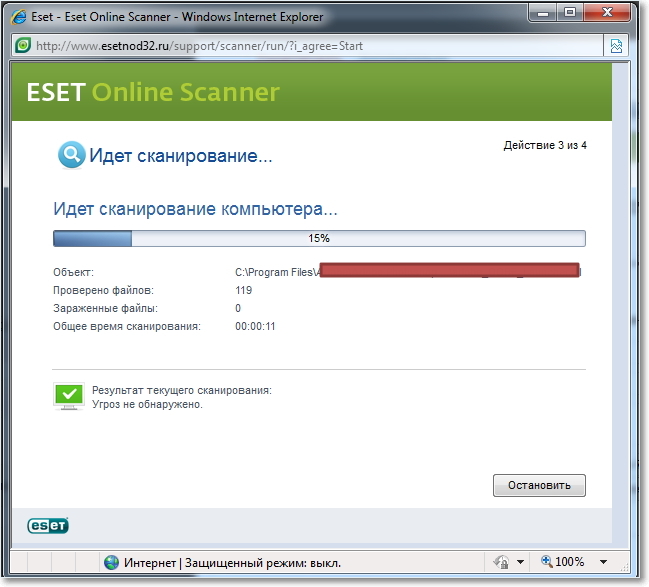 Более того, среди этих данных могут оказаться пароли, токены (cookies) доступа к сайтам, документы, представляющие коммерческую или государственную тайну, личные фотографии и все остальное, что не стоит передавать кому попало. В итоге мы приходим к тому, что фактически проверить онлайн можно только отдельные файлы, загрузив их с локального диска или указав публичный URL-адрес (ссылку). Также нужно учесть, что размер загружаемых файлов ограничен, т.е. загрузить для проверки большой файл вроде ISO-образа не выйдет.
Более того, среди этих данных могут оказаться пароли, токены (cookies) доступа к сайтам, документы, представляющие коммерческую или государственную тайну, личные фотографии и все остальное, что не стоит передавать кому попало. В итоге мы приходим к тому, что фактически проверить онлайн можно только отдельные файлы, загрузив их с локального диска или указав публичный URL-адрес (ссылку). Также нужно учесть, что размер загружаемых файлов ограничен, т.е. загрузить для проверки большой файл вроде ISO-образа не выйдет.
Надеюсь, друзья, что вы не разочарованы настолько, что собираетесь закрыть эту статью. 🙂 Понимаю, что в Интернете часто можно увидеть заголовки, в которых предлагают проверить ваш компьютер с помощью «облачного антивируса» или «онлайн-сканера угроз». Но здесь работает простая логика: проще и безопаснее загрузить небольшой сканер с вирусными базами на компьютер, чем все данные с компьютера в облако. Поэтому под онлайн-антивирусом обычно подразумевается либо сервис проверки отдельных небольших файлов, либо утилита, которая запускается на компьютере и работает как обычный антивирус с той разницей, что она не требует инсталляции и имеет ограниченный функционал. Утилита предназначена лишь для однократной проверки машины
Поэтому под онлайн-антивирусом обычно подразумевается либо сервис проверки отдельных небольших файлов, либо утилита, которая запускается на компьютере и работает как обычный антивирус с той разницей, что она не требует инсталляции и имеет ограниченный функционал. Утилита предназначена лишь для однократной проверки машины и рекламы антивируса, поэтому для повторного использования ее нужно будет скачать заново. Теперь давайте посмотрим как мы можем применить эти два вида инструментов на практике.
Стратегия у нас будет следующая: каждый файл, пришедший к нам извне и несущий потенциальную угрозу (как правило это исполняемые файлы), мы будем отправлять в онлайн-сервис проверки. Этот же метод мы можем использовать и для подозрительных сайтов. Но т.к. заразиться мы можем не только запустив файл, но и с помощью сетевых червей и других атак, то нам также необходимо регулярно выполнять полное сканирование компьютера при помощи специальной утилиты.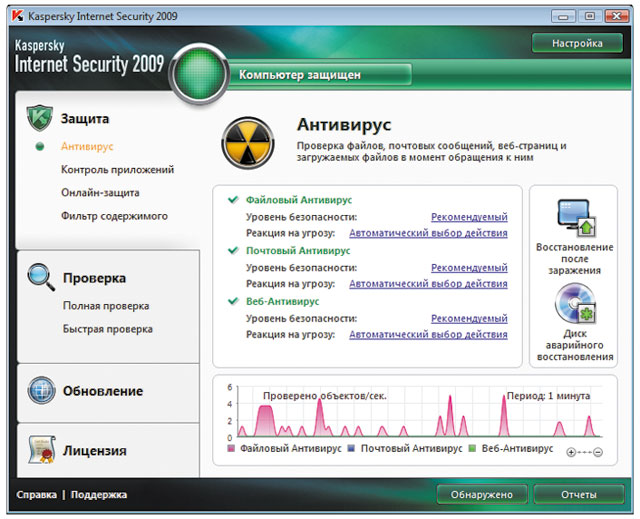 Как видите, наш метод не сильно отличается от подхода обычного антивируса, который тоже постоянно отслеживает все запускаемые файлы и периодически выполняет полные проверки машины. Теперь перейдем непосредственно к инстурментам, которыми мы будем пользоваться.
Как видите, наш метод не сильно отличается от подхода обычного антивируса, который тоже постоянно отслеживает все запускаемые файлы и периодически выполняет полные проверки машины. Теперь перейдем непосредственно к инстурментам, которыми мы будем пользоваться.
Проверка файлов и сайтов
Сначала давайте посмотрим на настоящие онлайн-антивирусы, которые выполняют проверку используя облачные вычислительные мощности серверов. К ним мы обращаемся как к любому другому веб-сервису — используя браузер. Не забываем, что проверить компьютер целиком они не могут, потому что не имеют полного доступа.
VirusTotal
Начнем сразу с лидера списка — испанский сервис VirusTotal, который был запущен в 2004 году, а в 2012-ом приобретен известной компанией Google. Его отличительной особенностью является то, что он является агрегатором, т.е. в своей работе использует другие антивирусы, число которых перевалило за 70! По заявлениям разработчиков антивирусные базы обновляются каждые 15 минут.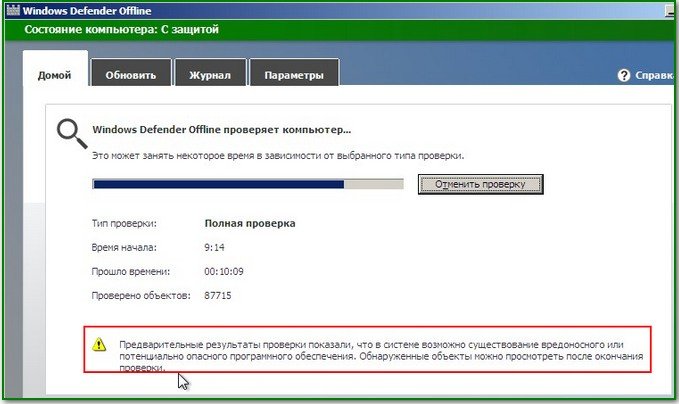 Таким образом, используя VirusTotal, вы можете выполнить проверку файла или сайта сразу во всех популярных решениях, включая Антивирус Касперского, Avast, Avira, Symantec Norton Antivirus, ESET, McAfee, BitDefender и другие. Неплохо, правда? Максимальные размер загружаемых файлов на данный момент составляет 128 Мб.
Таким образом, используя VirusTotal, вы можете выполнить проверку файла или сайта сразу во всех популярных решениях, включая Антивирус Касперского, Avast, Avira, Symantec Norton Antivirus, ESET, McAfee, BitDefender и другие. Неплохо, правда? Максимальные размер загружаемых файлов на данный момент составляет 128 Мб.
Использовать сервис очень просто — на вкладку «Файл» перетаскиваете из проводника файл, который хотите проверить и нажимаете кнопку «Проверить». Если в результате получаем «Файл уже проверялся», то смотрим как давно и делаем повторный анализ, если с момента последнего анализа прошло более нескольких дней. После этого можем ознакомиться с результатами проверки. Нередко бывает так, что какой-то один из множества антивирусов показывает наличие вируса. Чаще всего это «ложное срабатывание» (false positive).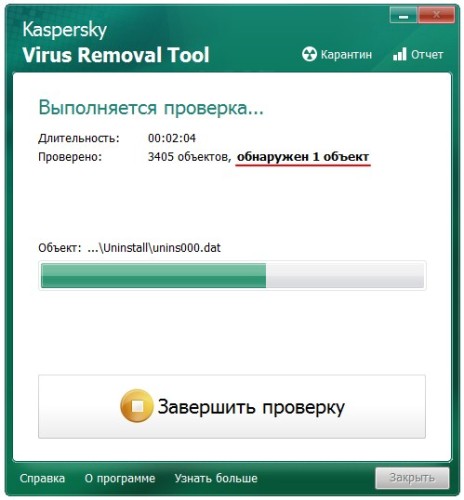 Но если угрозу обнаружили сразу несколько антивирусов, среди которых есть именитые продукты, то стоит хорошенько задуматься перед запуском такого файла. В любом случае ни один антивирус не дает 100% гарантии безопасности, поэтому нужно быть всегда начеку. В то же время когда мы используем сразу несколько средств защиты для проверки, можно быть более уверенным в защите своего компьютера.
Но если угрозу обнаружили сразу несколько антивирусов, среди которых есть именитые продукты, то стоит хорошенько задуматься перед запуском такого файла. В любом случае ни один антивирус не дает 100% гарантии безопасности, поэтому нужно быть всегда начеку. В то же время когда мы используем сразу несколько средств защиты для проверки, можно быть более уверенным в защите своего компьютера.
Обязательно рекомендую сразу установить расширение для браузера, чтобы упростить взаимодействие с сервисом. Есть версия для Google Chrome, Mozilla Firefox и Internet Explorer (выбираются через меню в правом верхнем углу). После этого вы сможете проверять файлы по ссылкам до того, как их скачаете. Очень удобно. Вот как это выглядит у меня:
Наверное, можно было бы ограничиться этим сервисом, но на всякий случай приведу еще пару резервных инструментов, которыми можно пользоваться в случае непредвиденных проблем с VirusTotal.
Kaspersky VirusDesk
Kaspersky VirusDesk, как видно из названия, представлен Лабораторией Касперского, которая является одним из лидеров индустрии безопасности. Имеет предельно простой интерфейс — просто перетаскиваете файл или вставляете ссылку и жмете «Проверить». Проще некуда. Максимальный размер файлов — 50 Мб.
Dr.Web
Этот сервис имеет еще более минималистичный интерфейс. Но смысл все тот же — выбираем файл и проверяем. Если нужно проверить ссылку, нажимаем «Проверить URL» внизу страницы. Для файлов до 10 Мб.
Проверка компьютера
Теперь, друзья, мы бегло посмотрим на наиболее популярные и надежные утилиты, которые позволяют нам проверить компьютер полностью. Как я уже говорил, их не нужно устанавливать — просто скачиваете и запускаете. Хотя есть и исключения, о которых я упомяну отдельно. Для регулярной проверки достаточно запустить одну из них на выбор, но если очевидно, что система стала вести себя подозрительно, рекомендую выполнить проверку 2-3 сканерами.
ESET Online Scanner
Начнем с надежного решения от словацкой компании ESET, известной своим антивирусом NOD32. Это бесплатный инструмент, позволяющий обнаруживать все типы угроз и выбирать области для проверки. При этом прост в использовании и не конфликтует с установленным антивирусом. Сама утилита весит не более 7 Мб, скачивание вирусных сигнатур занимает несколько минут. Работает вдумчиво, не торопится. Рекомендую.
F-Secure Online Scanner
Далее у нас идет утилита от финской компании F-Secure. Компания не очень известна у нас, но основана аж в 1988 году и занимает достойную позицию в мировом рейтинге экспертов по кибербезопасности. Решение также очень простое — скачиваете и запускаете. Весит всего 512 Кб, сигнатуры скачивает за минуту, работает минуты две. Выглядит как экспресс-проверка для тех, кому нужна скорость.
HouseCall
Это решение представлено японским производителем TrendMicro, который тоже не первый год в бизнесе (с 1989 года), а его антивирус входит в десятку лучших антивирусов 2018 года по версии журнала PC Magazine. Имеются версии как для 64-битной версии Windows, так и для 32-битной, а также версия для macOS. Те, кто предпочитает читать на русском, могут перейти по этой ссылке. Размер утилиты 2.4 Мб, сигнатуры скачиваются примерно за одну минуту, сканирование идет со средней скоростью.
Имеются версии как для 64-битной версии Windows, так и для 32-битной, а также версия для macOS. Те, кто предпочитает читать на русском, могут перейти по этой ссылке. Размер утилиты 2.4 Мб, сигнатуры скачиваются примерно за одну минуту, сканирование идет со средней скоростью.
Dr.Web CureIt
Очень известное и популярное в прошлом решение от Лаборатории Данилова, которое на мой взгляд забыто не заслуженно. Лично меня оно выручало неоднократно. Да и буквально пару недель назад помогло избавиться от скрытой закладки, которая вставляла рекламу во все браузеры. Утилита поставляется сразу вместе с сигнатурами, поэтому на фоне остальных имеет внушительный объем — 162 Мб. Проверка идет не быстро — примерно как у ESET. В общем, простое и эффективное средство для борьбы с вредоносным ПО. Пользуемся.
Microsoft Safety Scanner
Если вы ярый сторонник продуктов Microsoft, то можете воспользоваться их собственным средством для борьбы с вирусами. Также идет в комплекте с сигнатурами, поэтому размер тоже не малый — 129 Мб. Можно использовать в течение 10 дней после загрузки, имеет 3 режима проверки (от быстрой до полной), в остальном все довольно стандартно.
Также идет в комплекте с сигнатурами, поэтому размер тоже не малый — 129 Мб. Можно использовать в течение 10 дней после загрузки, имеет 3 режима проверки (от быстрой до полной), в остальном все довольно стандартно.
Kaspersky Security Scan
В прошлом Лаборатория Касперского также выпускала свою утилиту для сканирования ПК под названием Kaspersky Security Scan, которую теперь заменили на бесплатную версию своего антивируса — Kaspersky Free. Привел её здесь скорее для исторической справки, а не как равноценную альтернативу перечисленным выше продуктам.
Ну вот и все, друзья. Мы рассмотрели все основные средства онлайн-проверок, разобрали как они работают и почему, а также стратегию их применения в боевых условиях. Я старался не углубляться в детали работы конкретных решений, чтобы не перегружать материал. Но если у вас возникнут вопросы, то вы всегда можете задать их мне в комментариях.
Также рекомендую прочитать мою статью о полнофункциональных антивирусах.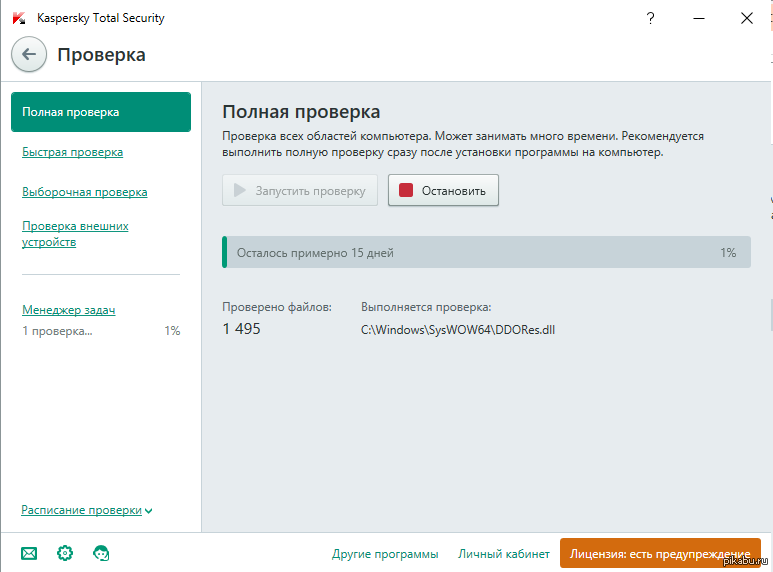
Желаю вам удачи и успешной борьбы с вирусами!
Как проверить компьютер на вирусы онлайн
Компьютер, особенно не защищённый антивирусом, может стать легкой добычей вредоносной программы. Если вы не хотите устанавливать полноценный фаервол на ПК или желаете получить диагностику из двух разных источников, попробуйте проверить систему онлайн (правда, в некоторых случаях придётся установить небольшую утилиту, но она значительно меньше весит). Сейчас мы расскажем, как это сделать, и разберём наиболее эффективные сервисы.
Kaspersky Security Scan: мощный онлайн-сканер вирусов
Лаборатория Касперского предлагает свой вариант проверки на вирусы в режиме онлайн. Раньше он назывался «Security Scan», но с этого года проект был закрыт, а его место занял Kaspersky Threat Intelligence Portal.
Как проверить компьютер с его помощью:
- Зайдите на верифицированный сайт.
- Кликните «Выбрать файл» и найдите тот, что вызывает ваши подозрения.
- Когда он загрузится, нажмите «Проверить».
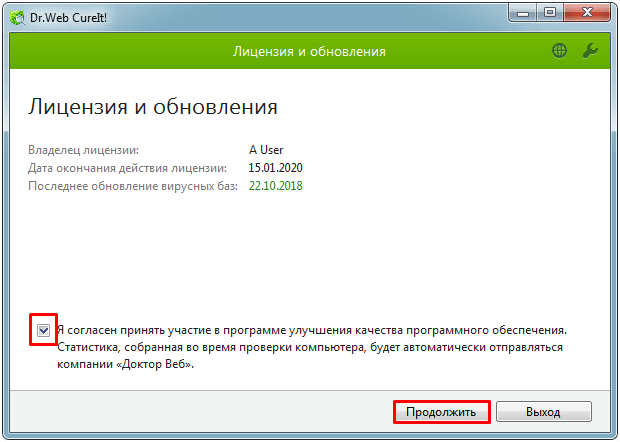
Также можно просканировать сомнительный адрес страницы в интернете:
- Скопируйте ссылку на неё.
- Вставьте в строку «IP-адрес, домен или веб-адрес».
- Начните проверку.
Как вы понимаете, глубокое сканирование всей системы таким путём провести не удастся, но его можно использовать в профилактических целях, например, чтобы убедиться в безопасности скачанной программы или документа.
Bitdefender Quickscan: быстрая онлайн-проверка ПК на вирусы
Некоторое время назад также предлагал бесплатно и посредством интернета проверку ноутбуков и ПК. Она осуществлялась тут — http://quickscan.bitdefender.com/, но сейчас сервис недоступен. Однако вместо этого продукта появилось два других (вы найдёте их по этому же адресу), предполагающих установку небольших утилит:
- Antivirus Free Edition – суперлегкий антивирус, который инсталлируется моментально, не поглощает ресурсы ПК и не несёт лишних функций, которыми сложно управлять.
- Home Scanner – следит за Wi-Fi, ищет уязвимости в домашней сети, препятствует хакерским атакам и взломам паролей, а также предотвращает сбои других устройств, поддерживающих технологию «Умный дом».
 При этом весит немного.
При этом весит немного.
У обоих продуктов интуитивно понятный интерфейс: все основные функции снабжены подсказками и имеют привлекающий внимание дизайн.
Eset Online Scanner: эффективное сканирование компьютера на вирусы
Данный защитник действительно способен просканировать и почистить компьютер без загрузки какого-то дополнительного софта. Достаточно зайти сюда и нажать «Запустить».
- Укажите диски или хранилища, которые нужно обработать.
- Подождите, пока все проверится.
- Выполните очистку вирусов.
Для работы не нужно заводить профиль в системе. Также вам не придётся отключать ваш основной фаервол – «Eset» с ним не спорит. При этом продукт не менее внимателен и эффективен, чем полновесный антивирус: для сверки он использует интеллектуальные базы, которые постоянно пополняются новыми видами вирусов.
Panda Cloud Cleaner: онлайн-проверка флешки на вирусы
Достаточно известный поставщик антивирусов также не отстал в плане оказания услуг и предлагает пользователям целых четыре разновидности облегчённого сканера:
Выбирайте любую (https://www. pandasecurity.com/en-us/homeusers/cloud-cleaner/), запускайте и следуйте пошаговым указаниям. Вначале проверьте, какие файлы попали «в немилость» фаервола, потому что он их удалит. Программа самоликвидируется после проверки, вам не придётся искать оставшиеся элементы.
F Secure Online Scanner: лечение вирусов и ударение шпионских программ
Найти его можно здесь. Этот онлайн-сканер предлагает инсталлировать ПО, что займёт всего несколько секунд, а после процедуры оно исчезает бесследно. На сайте вам нужно лишь нажать кнопочку Run now. Фаервол умеет:
- Искать, лечить и удалять вирусы, фишинговое и программное обеспечение, программы слежки и похищения данных.
- Ладить с уже установленным защитником от другой фирмы.
- Осуществлять как сканирование компьютера в целом, так и конкретных папок, архивов, документов.
И, конечно же, он абсолютно бесплатный.
Virustotal
Сервис от Google для проверки компьютера исключительно онлайн, без всяких инсталляций. Умеет выявлять, лечить и удалять вирусы любой сложности, благодаря обширным базам.
Умеет выявлять, лечить и удалять вирусы любой сложности, благодаря обширным базам.
- Зайдите сюда: https://www.virustotal.com/gui/.
- Выберите файл или адрес сайта.
- Запустите сканирование.
- Подождите несколько минут (если вы закроете ресурсоёмкие программы, то дело пойдёт быстрее).
К сожалению, полной проверки всей системы не предусмотрено.
Dr. Web: эффективная проверка файлов на вирусы
Dr. Web – очень известный бренд, от которого можно было бы ожидать достаточно мощного ресурса для проверки компьютера. Но, к сожалению, он тоже работает только с отдельными файлами и адресами.
Чтобы воспользоваться услугой Др. Веб:
- Откройте http://online.drweb.com/.
- Нажмите «Обзор».
- Выберите документ.
- Запустите сканирование.
Вот, собственно, все наиболее популярные онлайн-антивирусы, за надёжность которых можно поручиться. Только переходите на их официальные сайты, а не на ресурсы посредников, чтобы не стать жертвой охотников за чужими данными.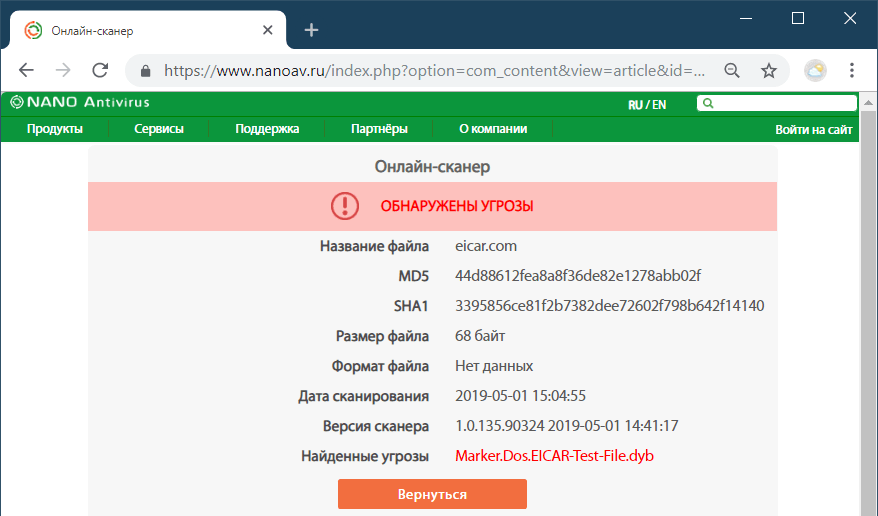
А вы когда-нибудь прибегали к услугам онлайн-антивирусов? Какой вам понравился больше? Делитесь своим мнением в комментариях.
10 способов проверить компьютер на вирусы онлайн
Онлайн антивирусы: виды, назначение, отличие
Сервисы, позволяющие проверить компьютер на вирусы online, условно подразделяют на три вида: системные сканеры, файловые сканеры и средства поиска шпионских и рекламных модулей.
- Системные сканеры проверяют на присутствие вредоносных программ всё содержимое дисков компьютера или только выбранных областей.
- Файловые сканеры проверяют «на чистоту» отдельные файлы, указанные пользователем.
- Средства поиска шпионских/рекламных модулей «заточены» на выявление угроз исключительно этого типа.
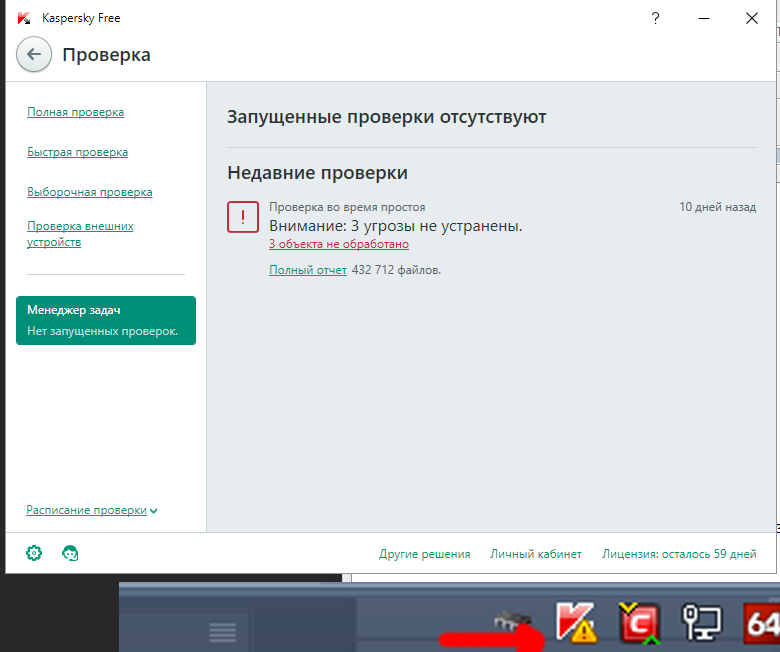
Первый и третий виды не всегда четко разделены между собой. Так, антивирусные сканеры могут выявлять и явных зловредов, и потенциально нежелательные программы (например, показывающие рекламу), которые вирусами по сути не являются. А средства поиска рекламы — реагировать на известные вирусы и трояны.
От традиционных антивирусов онлайн-сервисы отличаются тем, что они:
- Не всегда требуют установки на компьютер. Однако почти все системные сканеры и средства поиска рекламных/шпионских программ нуждаются в скачивании проверяющего модуля, который работает по технологии облачного сканирования. Загруженный модуль передает данные о файлах с клиентской машины на сервер и получает от него ответ, представляют ли файлы угрозу.
- Мало «весят», так как не имеют собственных вирусных баз.
- Не могут запускаться автономно. Для работы любого онлайн-сканера необходим Интернет.
- Не имеют алгоритмов «лечения» и удаления зараженных объектов (за редким исключением).
- Не обладают функциями защиты системы.
Далее представляем обзор десяти популярных сервисов такого типа.
McAfee Security Scan Plus
McAfee Security Scan Plus — простой, легкий и быстрый онлайн сканер, способный за пару минут бесплатно проверить систему на наличие активных угроз, а также оценить состояние защиты компьютера — установлена ли антивирусная программа, включен ли файервол. После каждой проверки создает отчет о безопасности. При постоянном использовании может запускаться по расписанию.
McAfee Security Scan Plus — достойный инструмент в дополнение к комплексному антивирусному продукту McAffee, который предлагается уже за деньги. Функциями удаления вредоносных программ не обладает — только оповещает об обнаружении угроз, причем каких именно, сообщает не всегда.
Достоинства:
- Высокая скорость сканирования без замедления компьютера.
- Функция оценки безопасности системы.
- Русская локализация.
Недостатки:
- Ориентирован на пользователей антивируса McAfeeTotal Protection, остальных пытается склонить к его покупке.
- Не удаляет обнаруженные вредоносы.
- Не всегда сообщает, какой именно объект (файл, веб-сайт) считает опасным. Клик по кнопке «Исправить сейчас» перенаправляет на страницу покупки основного продукта разработчика.
Panda Cloud Cleaner
Panda Cloud Cleaner — более продвинутое решение в сравнении со сканером McAfee, так способно как не только обнаружить угрозы, но и удалить их. Сканирует гораздо медленнее, но глубже. Умеет распознавать все виды вредоносных и потенциально опасных объектов — вирусы, шпионские и рекламные модули, черви, трояны, средства взлома лицензионного софта (кейгены и «кряки») и т. д. В ходе проверки ощутимо нагружает системные ресурсы.
Panda Cloud Cleaner позволяет пользователю самому выбирать область сканирования — все диски или отдельные каталоги (однако папка Windows, области автозапуска и оперативная память проверяются при любом выборе).
Для «лечения» зараженной системы в программе есть следующее:
- Функция карантина и удаления файлов.

- «Kill all process» — инструмент завершения всех процессов (дает возможность выгрузить из памяти активную вредоносную программу, если это не удается сделать по-другому).
- «Unlock files» — функция разблокировки файлов.
- «Send files to Panda» — отправка подозрительных файлов на анализ в вирусную лабораторию Panda.
Достоинства Panda Cloud Cleaner:
- Достаточно богатая для бесплатной программы функциональность.
- Наличие инструментов «лечения».
- Отсутствие привязки к основному продукту разработчика — Panda Internet Security.
Недостатки:
- Относительно низкая скорость проверки.
- Нагрузка на системные ресурсы.
- Отсутствие русского языка
Bitdefender QuickScan
Bitdefender QuickScan — бесплатный продукт одного из самых популярных в мире разработчиков антивирусных решений — BitDefender SRL. Устанавливается как расширение браузера, через который была открыта страница загрузки.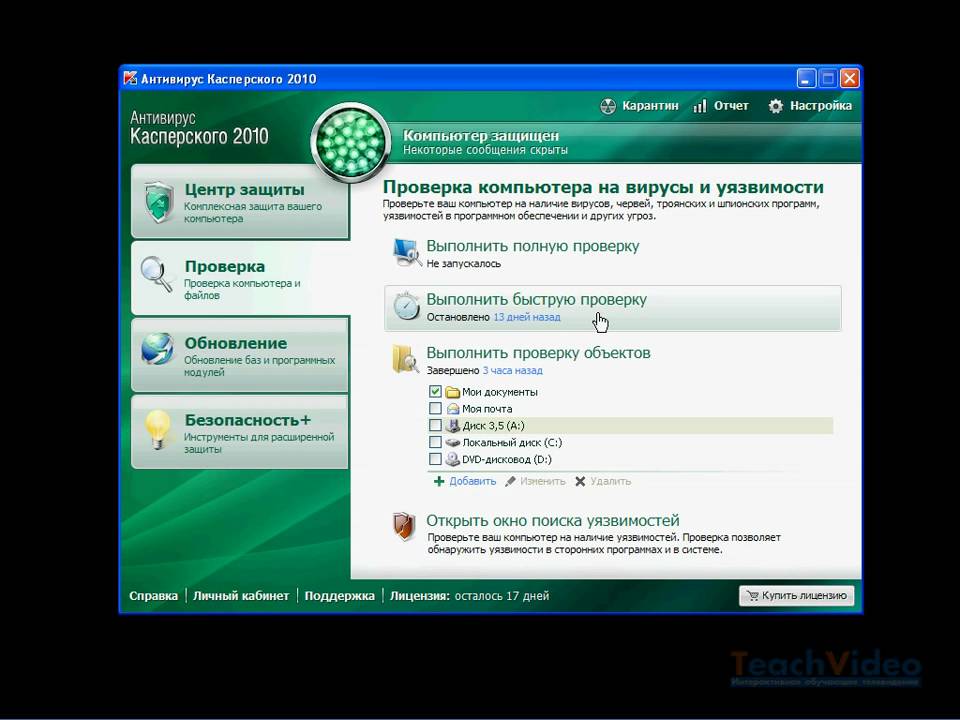 Запускается нажатием кнопки «Scan now» на той же странице. По заверениям авторов, проверяет компьютер на все виды активных угроз. Функции «лечения» нет.
Запускается нажатием кнопки «Scan now» на той же странице. По заверениям авторов, проверяет компьютер на все виды активных угроз. Функции «лечения» нет.
На процесс сканирования уходит меньше минуты. Судя по этому, утилита проверяет только активные процессы в оперативной памяти и, возможно, вредоносные скрипты в контексте браузера, из которого она запущена.
После проверки вам ненавязчиво предложат в течение 6 месяцев бесплатно попользоваться Bitdefender Internet Security.
Достоинства Bitdefender QuickScan:
- Высочайшая скорость сканирования.
- Отсутствие нагрузки на системные ресурсы.
- Простота установки и удаления.
Недостатки:
- Отсутствие русской локализации.
- Если бы не именитый разработчик, было бы непонятно, выполняет ли сервис свои задачи вообще — настолько быстро идет сканирование.
Emsisoft MalAware
Emsisoft MalAware — еще один бесплатный облачный антивирусный сканер, который работает без установки на компьютер. Запускается сразу после загрузки. Как и большинство подобных сервисов, выполняет только быстрое сканирование областей автозапуска и активных процессов. Для более глубокой проверки и «лечения» (если нужно) предлагает скачать другой продукт Emsisoft AntiMalware, платный.
Запускается сразу после загрузки. Как и большинство подобных сервисов, выполняет только быстрое сканирование областей автозапуска и активных процессов. Для более глубокой проверки и «лечения» (если нужно) предлагает скачать другой продукт Emsisoft AntiMalware, платный.
Скорость работы Emsisoft MalAware чуть более низкая, чем у Bitdefender QuickScan — около 3 минут. Есть русский язык и функция сохранения логов.
Достоинства утилиты:
- Высокая производительность.
- Работа без инсталляции.
- Простота.
Недостатки:
- Бедный функционал.
- Сложилось впечатление, что программа создана исключительно для продвижения платных продуктов разработчика.
VirusDetector
VirusDetector — бесплатный онлайн сервис «отечественного пошиба», разработанный Лабораторией Касперского и известным антивирусным порталом Virusinfo.info. Работает в тандеме с утилитой Олега Зайцева AVZ, которая используется как сборщик подозрительных файлов с потенциально зараженного компьютера.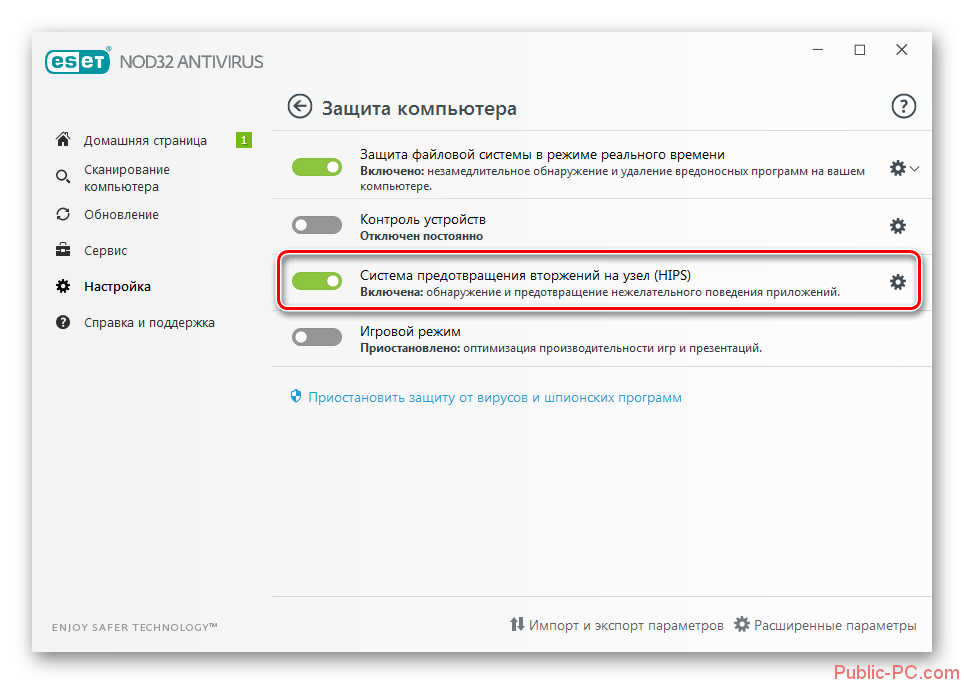 Zip-архив с копиями собранных файлов (карантин) через Интернет передается для анализа вычислительной системе «КиберХелпер«.
Zip-архив с копиями собранных файлов (карантин) через Интернет передается для анализа вычислительной системе «КиберХелпер«.
При загрузке карантина на сервис пользователь может указать свой email для ответа — туда будет прислана ссылка на результат исследования. Эта же ссылка появится на странице, которая открывается после загрузки.
Как пользоваться сервисом VirusDetector:
- Скачайте, разархивируйте и запустите с правами администратора антивирусную утилиту AVZ.
- Откройте меню «Файл» => «Стандартные скрипты» и выполните «Скрипт сбора файлов экспресс-анализа ПК» под номером 8.
- Закачайте карантин на сервер. Он находится в папке LOG, которая лежит в том же каталоге, где AVZ.
- Спустя 20-30 минут проверьте почтовый ящик. Примерно через это время завершится анализ и будут готовы результаты. Они отображаются в виде таблицы с подробной информации о каждом файле. Советов по «лечению» VirusDetector не дает — за ним он предлагает обратиться к консультантам ресурса.

Сильные стороны VirusDetector:
- Глубокий профессиональный анализ подозрительных файлов.
- Детальная информация о каждом проверенном объекте.
- Отсутствие необходимости регистрации на сервисе.
Недостатки:
- Высокая сложность использования.
Проверка файлов онлайн
Работа сервисов проверки файлов без установки антивируса заключается в следующем: пользователь загружает на сайт подозрительный объект, где его сканирует несколько десятков антивирусных движков. По результату проверки можно делать заключение об опасности или безопасности файла.
Virustotal
Virustotal — самый известный сайт подобного назначения. Проверяет файлы до 128 mb, загруженные как с ПК, так и из Интернета. Может сканировать на заражение целые веб-страницы. Итоговый результат проверки сводится в таблицу. Кроме нее на сайте отображаются сведения о репутации файла и данные его внутренней структуры.
Может находить информацию о ранее проверенных объектах по контрольной сумме, URL или IP-адресам.
VirScan
VirScan — еще один сервис, который работает без скачивания. Проверяет файлы размером до 20 mb и архивы карантинов, включающих до 20 объектов. Имеет тот же набор антивирусных движков, что и Virustotal.
Jotti
Jotti использует вдвое меньший набор антивирусов, чем два предыдущих сервиса. Проверяет до пяти файлов одновременно, если их размер не превышает 50 mb. Может находить данные ранее проверенных объектов по хэш-суммам.
Metascan Online
Metascan Online — схожий с предыдущими англоязычный сервис для проверки чистоты файлов. Отличается самой высокой скоростью сканирования.
SurfPatrol
Сервис SurfPatrol предназначен для поиска зловредов среди расширений, плагинов, скриптов и приложений браузеров. Находит не только вредоносный код, но и уязвимости, через которые нежелательное ПО устанавливается на компьютер.
***
А теперь ответим на самый волнующий вопрос: способны ли он онлайн-сканеры заменить антивирус? Нет. Комплексную антивирусную защиту они обеспечить не могут, так как «обучены» только выявлять, но не отражать атаки вредоносов.
Комплексную антивирусную защиту они обеспечить не могут, так как «обучены» только выявлять, но не отражать атаки вредоносов.
Как проверить компьютер на вирусы онлайн
При наличии компьютера защита системы должна стать вашим приоритетом. Вредоносные программы способны навредить личным файлам, и не только. Какие меры безопасности вы принимаете, чтобы уберечь устройство от поганых вирусов, троянов и других шкоднических утилит?
Как проверить компьютер на вирусы онлайн
Возможно, вы установили антивирус. Он должен отлично справляться с защитой системы от потенциальных угроз (вымогатели, шпионы и прочие опасные коды). Чтобы обеспечивать надлежащую антивирусную защиту, программа должна содержать последние обновления базы вредоносного ПО. Если она не обновляется, тогда система по-прежнему уязвима и ее безопасность находится под угрозой.
Давайте представим, что компьютер атаковал сильный троян, при этом вы не установили защитное программное обеспечение или не обновили антивирус.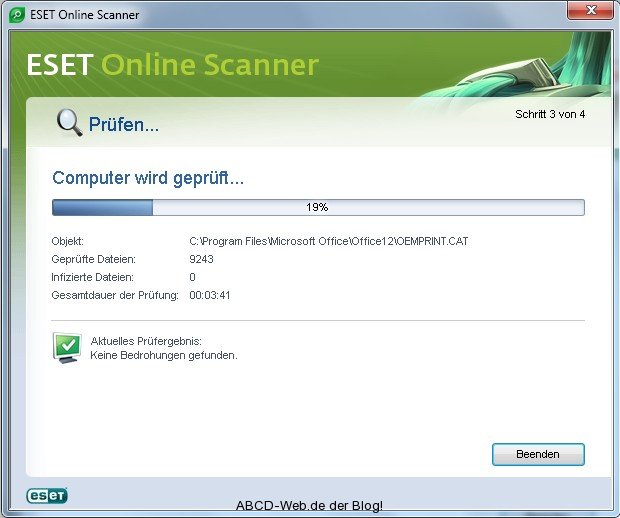 В такой ситуации системные данные подвергаются огромному риску. Вредоносные программы и коды могут украсть ценную личную информацию, такую как банковские данные, почтовые пароли и т. д. В этом случае на помощь придут интернет-сканеры. Они вполне могут спасти ваш компьютер.
В такой ситуации системные данные подвергаются огромному риску. Вредоносные программы и коды могут украсть ценную личную информацию, такую как банковские данные, почтовые пароли и т. д. В этом случае на помощь придут интернет-сканеры. Они вполне могут спасти ваш компьютер.
Как проверить компьютер на вирусы онлайн
Многие поставщики веб-безопасности предоставляют онлайн-сканеры с последними определениями вирусов. Поэтому вам просто нужно отсканировать систему с помощью какого-нибудь бесплатного сервиса.
Очень вероятно, что в прошлом вы уже сталкивались с компьютерным заражением. Если нет, то вам повезло. Однако, ни в коем случае не стоит быть беспечным, особенно если дело касается использования Windows.
Бесплатные сервисы для сканирования на антивирусы в режиме онлайн используются лишь некоторое время, поэтому не подходят в качестве автономного программного обеспечения.
Бесплатные сервисы для сканирования имеют ограничение
Возможно, вы используете чужой компьютер, который ведет себя немного странно? Или, может быть, текущий антивирус отключен, и вы в надежде перезагрузили устройство в безопасном режиме, ища решение.
Ниже вы найдете список веб-сайтов, способных с легкостью проверить компьютер на наличие вирусов, а также приложения для сканирования и предотвращения заражения отдельных файлов.
Онлайн-сканеры ПК
BitDefender QuickScan
Бесплатный сервис BitDefender QuickScan
Вероятно, вы уже слышали о Bitdefender. Этот сканер предлагает ведущий поставщик продуктов для компьютерной безопасности. Bitdefender Quick Scan — бесплатная онлайн-служба проверки на вирусы, в которой для обнаружения вредоносных программ интегрирована облачная технология сканирования.
- ваше устройство проверится очень быстро. Как правило, процесс занимает около 60 секунд, а то и меньше;
- поскольку большая часть работы выполняется на удаленных серверах Bitdefender, это не замедляет работу устройства;
- базы данных вредоносного ПО всегда обновляются, поэтому гарантируют обнаружение вредоносных программ.
Поиск вредоносного ПО
Этот бесплатный сервис работает во всех основных браузерах, и перед началом проверки требует установки специального дополнения.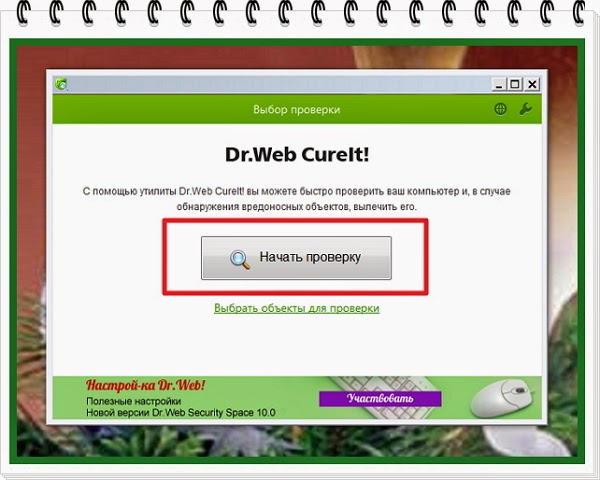 Просто посетите сайт, нажмите «Сканировать сейчас», согласитесь на установку и примите лицензионное соглашение.
Просто посетите сайт, нажмите «Сканировать сейчас», согласитесь на установку и примите лицензионное соглашение.
Затем BitDefender QuickScan в рекордные сроки проверит ваш компьютер на наличие опасных вирусов, троянов или других вредоносных программ, скрывающихся в памяти ПК. Он не станет сканировать весь жесткий диск, но если вы подозреваете, что в плохой работе устройства виновато вредоносное программное обеспечение, то QuickScan сможет его найти.
Panda ActiveScan
Бесплатный сервис Panda ActiveScan
Panda ActiveScan — это сервис, предоставляемый компанией Panda Security. Прежде всего вам нужно скачать программное обеспечение под названием Panda Cloud Cleaner. Так вы сможете получить максимальную отдачу от сервиса. Он легко обнаруживает и удаляет угрозы.
К сожалению, ActiveScan подходит только для Internet Explorer или Firefox, хотя для совместимости с браузером Chrome Panda рекомендует установить расширение IE Tab Classic.
- чтобы быстро просканировать запущенные процессы выберите «Быстрое сканирование»;
- «Полное сканирование» подходит для более сложных случаев;
- после нажатия «Сканировать сейчас», вам будет предложено загрузить либо расширение (если вы используете Firefox), либо элемент управления ActiveX (если вы используете Internet Explorer).

Сканер обновит базу и, прежде чем доставить хорошие или плохие новости, выполнит проверку в зависимости от вашего выбора.
TrendMicro Housecall
Бесплатный сервис TrendMicro Housecall
Trend Micro — компания по обеспечению безопасности, штаб-квартира которой находится в Токио (Япония). Она хорошо известна выпуском онлайн-продуктов. Бесплатный сканер известен как Trend Mirco HouseCall. В случае заражения компьютера попробуйте им воспользоваться. Сканер легко обнаруживает и исправляет различные угрозы, такие как вирусы, черви, трояны и т. д.
Housecall полностью независим от типа браузера. Это означает, что вы можете получить к нему доступ из любого веб-обозревателя. Это достигается путем упаковки сканера в небольшой исполняемый файл, который при запуске просканирует ваш компьютер на наличие каких-либо признаков вредоносного ПО.
Бесплатный сервис TrendMicro Housecall
Есть две версии — 32 бит и 64 бит. Сделайте выбор с учетом своей операционной системы. Если вы не знаете, какую версию используете, откройте «Панель управления» в меню «Пуск» и нажмите «Система». Как только вы загрузите файл, запустите его, и определения обновятся.
Если вы не знаете, какую версию используете, откройте «Панель управления» в меню «Пуск» и нажмите «Система». Как только вы загрузите файл, запустите его, и определения обновятся.
После принятия лицензионного соглашения нажмите «Сканировать сейчас». Затем вы узнаете, что скрывается на вашем ПК.
Сканер F-Secure Online
Бесплатный сканер F-Secure Online
F-Secure запускается в любом браузере, поддерживающим Java и с включенным JavaScript. Чтобы запустить сканер, вы должны принять условия лицензии, установив соответствующий флажок, а затем нажать кнопку «Запустить проверку».
Перед открытием сканера в отдельном окне вам нужно разрешить запуск Java. Затем выберите между быстрым, полным и индивидуальным типом сканирования (в этом случае вы определяете, какие сектора жесткого диска нужно проверить).
Сканер F-Secure Online
После старта процесса сканирования сервис обновит определения вредоносного ПО (это займет всего несколько минут), а затем компьютер будет проверен на наличие проблем.
Сканер Eset Online
Бесплатный сканер Eset Online
Компания Eset является лидером антивирусной индустрии. Она внедрила бесплатный инструмент под названием Eset Online Scanner. Он легко обнаруживает и удаляет вредоносное ПО. Перед началом сканирования вам нужно загрузить небольшой инструмент. Поддерживаются большинство современных веб-браузеров, таких, как Internet Explorer, Mozilla Firefox, Chrome, Opera, Safari.
Для запуска сервиса Eset Online Scanner необходимы права администратора.
Metadefender
Веб-сайт Metadefender
Metadefender — это веб-сайт, который сканирует конкретный файл на предмет потенциального вредоносного ПО. Он также проверяет URL-адрес веб-сайта, значение хэша и IP-адрес. Metadefender использует 30+ различных антивирусных баз при онлайн-сканировании, а также имеет специальное расширение для браузера Chrome.
BullGuard Virus Scan
Бесплатный сканер BullGuard Virus Scan
BullGurad Virus Scan предлагает загрузить расширение для различных браузеров, таких как Chrome, Firefox, Internet Explorer и Opera.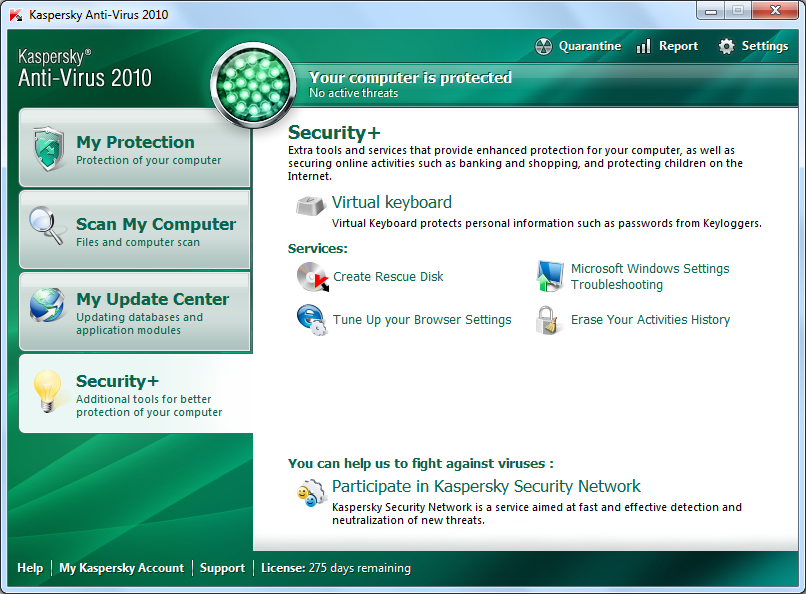
Сканеры личных файлов
VirScan
Сканерный сервис VirScan
Сервис VirScan позволяет загрузить файл (до 20 МБ) и проверить его на более чем 30 наборов определений от лучших онлайн-антивирусов.
Вы можете загружать сжатые файлы в формате ZIP и RAR с максимум 20 элементами, и даже присваивать архиву пароль «зараженный» или «вирус». Просто нажмите «Выбрать файл», а затем «Загрузить», и он просканируется. Затем в браузере откроются результаты проверки.
Нужно проверить файл побольше? Windows не испытывает недостатка в приложениях для сжатия и архивирования данных. Воспользуйтесь 7-Zip или Zipware.
VirusTotal
Сервис VirusTotal
Сервис поддерживает как загрузку файлов, так и проверку URL адреса. Это очень популярный онлайн-сканер (так что перед отправкой проверьте загруженность сервера). Вы можете не только загружать файлы через веб-форму на главной странице, но и отправлять их по почте (опять же, максимум 20 МБ). Для этого приложите проблемный файл, введите в строке адреса [email protected], а в поле темы «Сканирование».
Для этого приложите проблемный файл, введите в строке адреса [email protected], а в поле темы «Сканирование».
Затем после завершения проверки вы получите результаты по электронной почте. Подобно VirScan, VirusTotal использует базу данных определений, собранных со всего Интернета.
Jotti
Сервис Jotti
Действуя так же, как и предыдущие два движка, Jotti позволяет загрузить файл размером 20 МБ или меньше, а затем сканирует его, используя несколько антивирусных движков из Интернета.
Для получения результатов нажмите «Выбрать файл», а затем «Отправить файл».
Читайте также эффективные способы проверки браузера на вирусы в статье — «Как проверить браузер на вирусы».
Вывод
Онлайн-сканеры — отличный способ защитить данные. Однако, они по-прежнему не подходят в качестве замены специализированному антивирусному ПО. Существует множество совершенно бесплатных решений. Одни содержат рекламу и странные всплывающие окна, а другие тихо выполняют свою работу.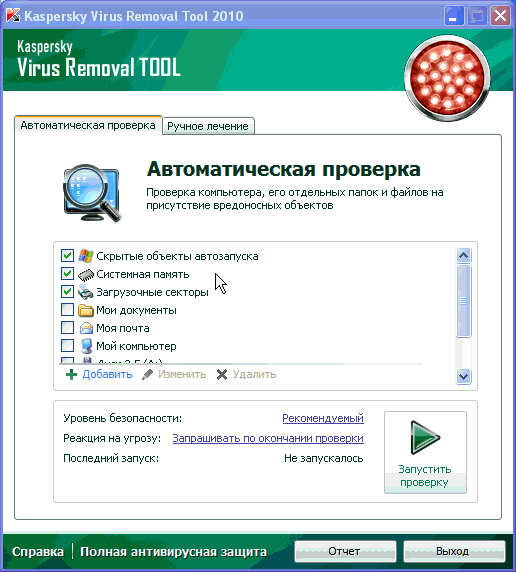
Защита данных онлайн сканерами
Мы привели список лучших. Обратите внимание на сервисы Malwarebytes и Spyware Terminator, которые постоянно следят за шпионскими программами. Никакой вирусный сканер не является абсолютно невосприимчивым к атаке, поэтому лучше всего использовать его во время серфинга в Интернете.
Внимание! Устройству под управлением Mac, Windows или Linux (любой ОС) обязательно нужна антивирусная защита. У вас действительно нет оправданий. Поэтому воспользуйтесь одним из предложенных выше сервисов и начните защищать свой компьютер!
Возможно, какая-нибудь из этих служб уже помогла вам в прошлом.
Видео — Как проверить компьютер на вирусы онлайн
Как просканировать компьютер на вирусы онлайн без установки
Сканирование компьютера на вирусы без установки может
понадобиться, если ваш ПК подвергся атаке злоумышленников или пострадал по
вашей же неосторожности.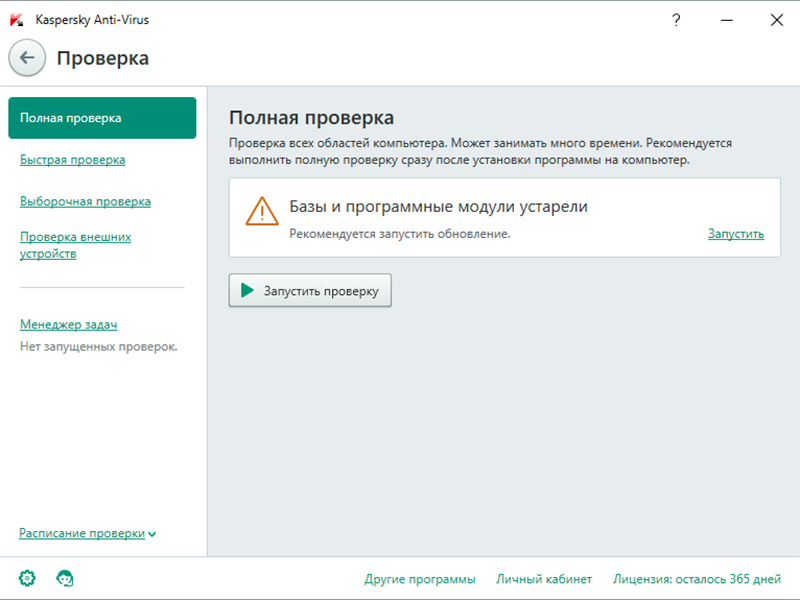 Например, был распакован подозрительный архив или была
установлена программа с «авторскими изменениями и дополнениями». Устанавливать
стационарный сканер, чтобы очистить Windows от вредоносных файлов, на первом этапе лечения ПК
необязательно. Вместо этого можно воспользоваться бесплатным онлайн-сервисом
проверки.
Например, был распакован подозрительный архив или была
установлена программа с «авторскими изменениями и дополнениями». Устанавливать
стационарный сканер, чтобы очистить Windows от вредоносных файлов, на первом этапе лечения ПК
необязательно. Вместо этого можно воспользоваться бесплатным онлайн-сервисом
проверки.
В статье мы расскажем о двух хороших утилитах, позволяющих просканировать компьютер на вирусы онлайн без установки — и покажем, как ими пользоваться. Остались вопросы? Обратитесь в «Службу добрых дел» — мы непременно поможем!
Dr.Web CureIt!
Популярный antivirus с постоянно обновляемой базой вредоносных кодов. Скачать антивирусный продукт можно по ссылке.
Обратите внимание: сканирование от вирусов ноутбука на сайте, совсем без скачивания исполняемого файла, невозможно. Таким образом вы сможете проверить только отдельные файлы — например, на online.drweb.com.
Инструкция по онлайн-проверке:
- Скачайте антивирус и запустите исполняемый файл.
 Примите условия применения, предлагаемые разработчиком, и нажмите «Продолжить».
Примите условия применения, предлагаемые разработчиком, и нажмите «Продолжить».
- Щёлкните по значку гаечного ключа в верхней левой точке окна, чтобы настроить процесс.
- В разделе «Исключения» отметьте по желанию, какие каталоги и файлы не нужно проверять. Если вы откажетесь от полного сканирования, очистка от вирусов без установки отнимет чуть меньше времени. Укажите, какие типы файлов программа должна проверять.
- Теперь вы можете, вернувшись к главному окну, выбрать, какие папки должны быть просканированы.
- Щёлкайте по кнопке «Запустить проверку».
Приложение будет проверять ПК или ноутбук довольно долго. В результате вам будет предложен список потенциально опасных файлов. Online антивирус позволяет удалять, лечить или игнорировать их. Примените нужное действие — и после перезапуска получите чистую систему!
ESET Online Scanner
Антивирус позволяет лечить документ hosts, избавляться от вредоносных кодов,
вшитых в программы, приложения, файлы других типов. Скачать его можно по ссылке.
Скачать его можно по ссылке.
После скачивания начинается проверка компьютера на вирусы онлайн:
- Выберите язык интерфейса и нажмите «Начало работы».
- Примите условия использования, предлагаемые разработчиками.
- Щёлкните по кнопке «Начало работы».
- На следующей странице выберите, хотите ли вы делиться обезличенными данными о процессе сканирования. Отметьте любой вариант — и кликните «Продолжить».
- Выберите один из вариантов исследования. Оперативнее всего online проверка на вирусы завершится, если вы предпочтёте «Быстрое сканирование».
- Определите, должен ли антивирус реагировать по потенциальные угрозы, и запустите процесс.
- Приложение будет проверять ваш ПК или ноутбук долго — не прерывайте операцию.
Когда всё будет завершено, онлайн антивирус предложит очистить выявленные угрозы. Перезагрузите компьютер — теперь ваша система здорова!
Столкнулись со сложностями? Позвоните или напишите в «Службу добрых дел»! Мастер окажет дистанционную помощь, а если нужно — приедет к вам домой.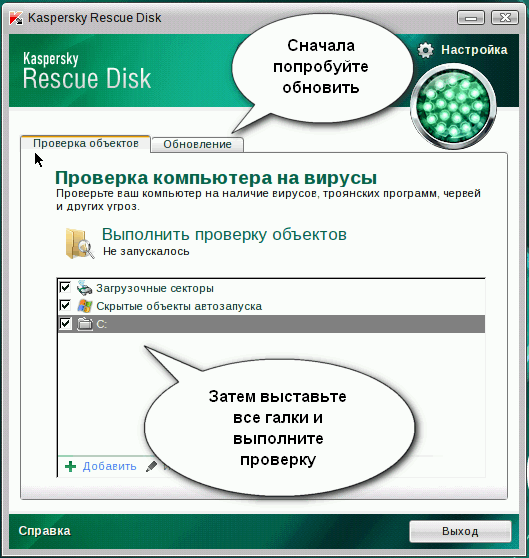 Возможен выезд по Москве и Санкт-Петербургу. Пусть ваш компьютер будет здоров!
Возможен выезд по Москве и Санкт-Петербургу. Пусть ваш компьютер будет здоров!
5 лучших бесплатных онлайн-сканеров и программ для удаления вирусов на 2021 год
Ненавижу говорить вам об этом, но практически нет онлайн-сканеров вирусов. Большинство из них являются всего лишь пробными версиями платного программного обеспечения, многие из них на самом деле ничего не делают, а некоторые из них представляют собой фишинговые сайты, пытающиеся украсть ваши данные или убедить вас загрузить вредоносное ПО. К счастью, у есть несколько действительно полезных онлайн-инструментов кибербезопасности, плюс несколько разовых загрузок, которые действительно могут помочь вам очистить ваш компьютер.
В сети есть два типа инструментов:
- Сканеры уязвимостей, которые могут гарантировать актуальность встроенных средств защиты вашего программного обеспечения.
- Бесплатные загружаемые антивирусные сканеры, которые могут сканировать весь компьютер на наличие вредоносных программ.

Лично я бы ни на минуту не включил свой компьютер, если бы не было установлено качественное антивирусное программное обеспечение. Пользователи с ограниченным бюджетом могут загрузить бесплатную версию Avira, или вы можете последовать моей рекомендации относительно лучшего антивирусного программного обеспечения и выбрать любой из недорогих пакетов Norton 360 .
Но если вам просто нужен быстрый ответ, заражены вы или нет, эти инструменты помогут.
Спешите? Вот 5 лучших онлайн-сканеров вирусов:
- Сканер известных уязвимостей SafetyDetectives: Этот онлайн-сканер использует базу данных Common Vulnerabilities and Exposures (CVE) для проверки наличия последних исправлений для вашего программного обеспечения.
- Norton Power Eraser: Norton предлагает бесплатно загрузить полезный инструмент, который сканирует ваш компьютер, удаляет вирусы и ищет нежелательные приложения.
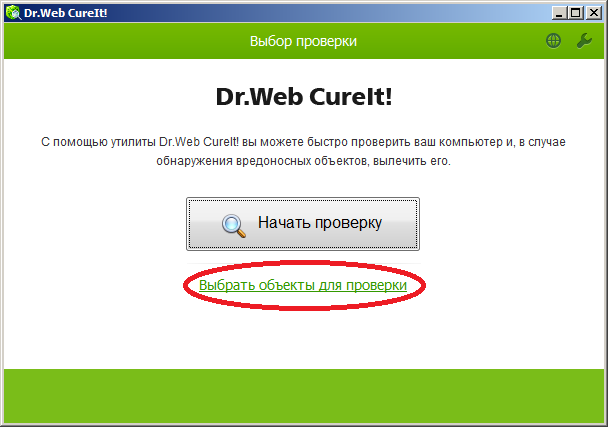 Простота установки и использования.
Простота установки и использования. - Вирус Всего : Загрузите любой подозрительный файл или изучите любой подозрительный веб-сайт с помощью простого онлайн-портала VirusTotal. Он перекрестно ссылается на 70 различных вредоносных программ и антифишинговых движков со 100% степенью обнаружения.
- Bitdefender Free Mac Scanner: Загрузите этот бесплатный инструмент, если вам нужно сканировать Mac и удалять любые вредоносные программы, ПНП или нежелательные приложения.Очень проста в использовании и не занимает много места.
- ScanMyServer: Эта бесплатная онлайн-служба сканирует ваш веб-сайт или сервер на наличие уязвимостей и свидетельств взлома. Бесплатные пользователи получают еженедельный отчет об уязвимостях с рекомендованными исправлениями, а платные пользователи могут сканировать несколько сайтов и получать ежедневные отчеты.

- Простота использования. Я протестировал все эти инструменты кибербезопасности, чтобы убедиться, что они просты в использовании и не загромождают ваш компьютер вредоносным ПО или раздражающими уведомлениями.
- Полезность. Это правда — большинство бесплатных онлайн-сканеров вирусов бесполезны. Каждый элемент в этом списке сканирует и удаляет вредоносные программы или предоставляет полезную информацию, которая поможет защитить ваш компьютер.
- Эффективность. Одна из причин, по которой я искал качественные онлайн-антивирусные сканеры, заключалась в том, что мой компьютер просто не мог справиться с нагрузкой другой программы, интенсивно использующей процессор. Все эти продукты для кибербезопасности очень легкие и не перегружают ваш компьютер.
- Стоимость. Все эти продукты на 100% бесплатны.
 Они не скрывают свою функциональность за платным доступом, как это делают многие якобы «бесплатные антивирусные» инструменты.
Они не скрывают свою функциональность за платным доступом, как это делают многие якобы «бесплатные антивирусные» инструменты.
Когда дело доходит до полностью онлайн-инструментов кибербезопасности, Сканер известных уязвимостей SafetyDetectives является одним из лучших. Это быстрый и безопасный способ узнать, есть ли на вашем компьютере небезопасные программы и требуется ли обновление системы безопасности для какой-либо из ваших программ.
Инструмент был разработан при поддержке базы данных CVE (Common Vulnerabilities and Exposures), крупнейшей в мире базы данных известных уязвимостей кибербезопасности. Когда разработчик или исследователь кибербезопасности обнаруживает уязвимость в какой-либо программе, они сначала работают над разработкой исправления. После устранения этой потенциальной угрозы о ней сообщается в CVE, чтобы любой пользователь мог узнать об уязвимостях в своем программном обеспечении и загрузить обновление, чтобы исправить свою безопасность.
Инструмент уязвимостей SafetyDetectives проверяет настройки вашего браузера и операционной системы по базе данных CVE и рекомендует исправления, основанные на этих уязвимостях.
Этот инструмент полностью размещен на веб-сайте SafetyDetectives, поэтому не нужно ничего загружать, и сканирование завершается за секунды. Большинство хакеров используют устаревшие системы — сканер известных уязвимостей позаботится о максимальной безопасности, не загружая никакого программного обеспечения (хотя у вас обязательно должен быть установлен антивирус).
Итог:
Сканер известных уязвимостей SafetyDetectives — это быстрый и эффективный метод тестирования системного программного обеспечения на наличие известных ошибок и уязвимостей. Он дает четкие инструкции, основанные на международных рекомендациях по CVE, о том, как исправить эти уязвимости. Это совершенно бесплатно и на 100% онлайн — скачивать не нужно.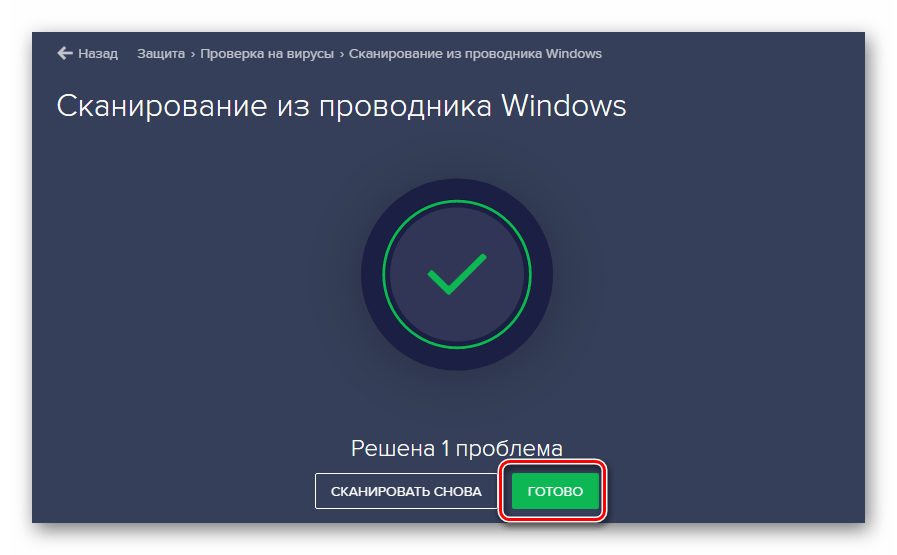
Попробуйте сканер уязвимостей SafetyDetectives прямо сейчас
2. Norton Power Eraser — лучший загружаемый антивирусный сканер и средство удаления вирусов (бесплатная загрузка из Интернета)
Полнофункциональное антивирусное программное обеспечениеNorton — одно из лучших на рынке.А Norton Power Eraser — это усовершенствованная версия их антивирусного сканера, предлагаемая как для бесплатной загрузки через Интернет. Это тщательный и эффективный антивирусный сканер — он обнаружил несколько ПНП и вредоносных файлов во время моего тестирования и безопасно удалил их все с моего компьютера.
Программное обеспечение очень минималистичное, поэтому им очень легко пользоваться. После загрузки он дает возможность либо полного сканирования руткитов, либо 1 из 4 дополнительных опций сканирования:
- Сканирование нежелательных приложений. Проверяет все программные файлы на наличие ПНП и предлагает удалить их из системы.
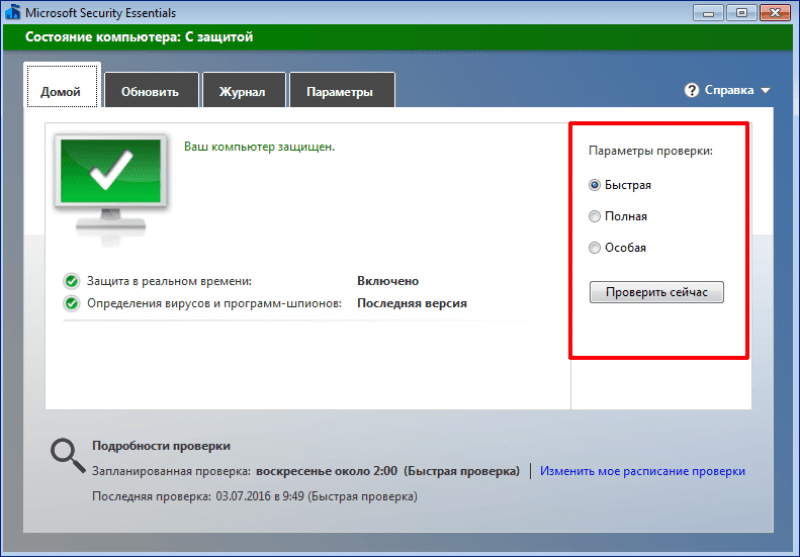
- Проверка репутации. Сканирует указанную папку на наличие файлов известных вредоносных программ на основе базы данных вредоносных программ Norton.
- Сканирование системы. Сканирует только операционную систему на наличие уязвимостей.
- Мультизагрузочное сканирование. Расширенная версия System Scan для компьютеров с несколькими операционными системами.
Сканирование руткитов заняло около 90 минут, и обнаружил 100% вредоносных программ , которые я кэшировал на своем компьютере.И сканированию репутации потребовалось всего несколько секунд, чтобы выявить и удалить вредоносное ПО в отдельных папках, которые я выбрал.
Power Eraser — полезный инструмент сканирования, но в нем отсутствуют некоторые функции, которые делают антивирусное программное обеспечение таким полезным. Активного сканирования нет, , поэтому было бы легко загрузить и запустить вирус, не заметив при этом Power Eraser . Также нет брандмауэра, VPN, защиты в реальном времени или сканирования по расписанию — если вы действительно хотите защитить себя от киберугроз, Я рекомендую вам попробовать один из недорогих продуктов Norton 360 планы , , , все они имеют 30-дневную гарантию возврата денег.
Также нет брандмауэра, VPN, защиты в реальном времени или сканирования по расписанию — если вы действительно хотите защитить себя от киберугроз, Я рекомендую вам попробовать один из недорогих продуктов Norton 360 планы , , , все они имеют 30-дневную гарантию возврата денег.
Итог:
Norton Power Eraser — это , самый полный бесплатный антивирусный сканер. Его легко загрузить и установить, а во время тестирования он обнаружил и удалил все вредоносные программы на моем компьютере. Расширенное сканирование может удалять надоедливые приложения и вредоносное ПО, проверять определенные папки и даже сканировать мою операционную систему на наличие вредоносных программ.
Попробуйте Norton Power Eraser прямо сейчас
3. VirusTotal — онлайн-сканер вирусов с огромной базой данных вредоносных программ, также сканирующий веб-сайты
VirusTotal — лучший онлайн-сканер вирусов — не требует загрузки и совершенно бесплатно. Более того, каждая вредоносная программа и каждый хищнический веб-сайт, просканированный VirusTotal, передаются мировому сообществу по кибербезопасности, поэтому, используя его, вы действительно помогаете пользователям по всему миру.
Более того, каждая вредоносная программа и каждый хищнический веб-сайт, просканированный VirusTotal, передаются мировому сообществу по кибербезопасности, поэтому, используя его, вы действительно помогаете пользователям по всему миру.
VirusTotal отличается от обычного антивирусного программного обеспечения — он не будет сканировать все ваши файлы и папки, отмечая ПНП и вредоносное ПО. Это просто не то, что может сделать веб-сайт — , если вы хотите провести полную антивирусную проверку своего компьютера, вам нужно будет загрузить антивирус.
Сканер VirusTotal делает намного проще: Он сканирует любой файл или веб-сайт, который вы вводите на его онлайн-портале. В сканировании используется более 70 различных вредоносных программ и механизмов защиты от фишинга по всему миру. Microsoft, McAfee, Panda, Norton и Comodo — это лишь некоторые из компаний, которые добровольно предложили свои механизмы для сканера VirusTotal.
Его действительно легко использовать — просто загрузите файл или скопируйте и вставьте веб-адрес в VirusTotal, и сканер сообщит вам, обнаружит ли какой-либо из этих 70 механизмов кибербезопасности угрозу.
Я протестировал их сканер на нескольких вредоносных файлах, как новых, так и старых, и VirusTotal правильно пометил их все. Он ничего не удалит с вашего компьютера — если вы хотите удалить вредоносное ПО, у вас должно быть установлено какое-то антивирусное или антивирусное программное обеспечение.
Итог:
VirusTotal — лучший онлайн-сканер вирусов. Если у вас есть подозрения, что вы загрузили вредоносное ПО, или вы опасаетесь какого-либо веб-сайта, это отличный инструмент.Они работают в партнерстве с командами по кибербезопасности по всему миру, чтобы составить полную картину угроз, с которыми сталкиваются компьютерные пользователи повсюду — это гарантирует, что вы не просто получите мнение 1 антивирусного сканера о ваших подозрительных данных, но и одновременных диагностик от 70 различных обнаружений вредоносных программ. двигатели.
двигатели.
Попробовать VirusTotal сейчас
Поверьте, число хакеров, занимающихся созданием новых вредоносных программ для проникновения в macOS, растет на . Если на вашем Mac наблюдается замедление работы, нежелательные всплывающие окна или уведомления системы безопасности, воспользуйтесь бесплатным антивирусным сканером Bitdefender для Mac.
Сканер вирусов для Mac — это простой, но эффективный инструмент для обнаружения и удаления вирусов. Я загрузил свой тестовый Macbook с вредоносным ПО и ПНП, , и сканер обнаружил каждую из них. Он даже обнаружил несколько файлов .dmg, которые пропустил Avast!
Сканер вирусов для Mac предлагает 3 различных сканирования на выбор:
- Сканирование критических местоположений. Это быстрое сканирование, которое проверяет места, где обычно пытаются спрятаться вирусы.
- Глубокое сканирование системы.
 Это полное сканирование системы на моем устройстве заняло около 30 минут.
Это полное сканирование системы на моем устройстве заняло около 30 минут. - Выборочная Сканирование. Сканирует определенные файлы или папки. Я попросил его просмотреть мою папку загрузок и мои недавние торренты.
Итог:
Сканер Bitdefender бесплатный, сверхлегкий, он обнаружил и удалил все вредоносные программы на моем тестовом компьютере. Однако в этом продукте отсутствует множество важных функций, и я бы никогда не стал полагаться на это для обеспечения безопасности своих продуктов Mac. Это просто не стоит хлопот, когда антивирусы премиум-класса для Mac, такие как Intego, недороги и обеспечивают лучшую защиту.
Попробуйте Bitdefender Virus Scanner для Mac прямо сейчас
5. ScanMyServer — Лучшее бесплатное сканирование веб-сайтов и серверов
ScanMyServer отличается от других продуктов в этом списке — — это инструмент безопасности, который каждую неделю сканирует ваш веб-сайт или сервер на предмет уязвимостей или вторжений в систему безопасности.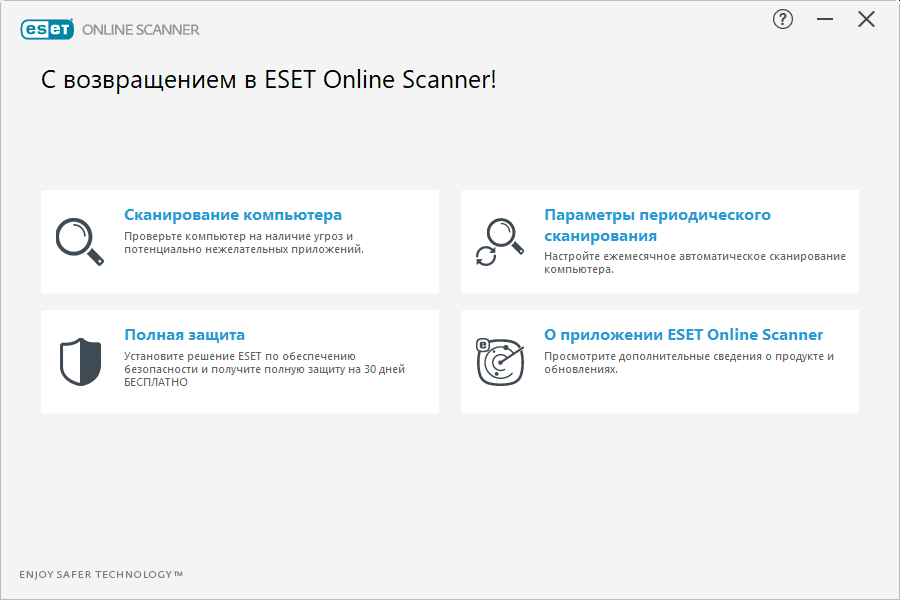 Существует множество отличных инструментов для поиска уязвимостей, но ScanMyServer является бесплатным и полностью онлайн. — загрузка не требуется.
Существует множество отличных инструментов для поиска уязвимостей, но ScanMyServer является бесплатным и полностью онлайн. — загрузка не требуется.
Если вы беспокоитесь о безопасности своего веб-сайта, ScanMyServer просканирует ваш код на предмет распространенных уязвимостей и отправит вам полный отчет, обычно в течение нескольких часов после тестирования. Для пользователей с несколькими сайтами существует платная услуга , но для одного сайта вы можете совершенно бесплатно получить еженедельный отчет .
Поскольку он доступен только в Интернете, вы не получите того же пользовательского интерфейса, пользовательских настроек или подробной аналитики, которые предоставляют сканеры самых популярных уязвимостей, такие как Mozilla Observatory или Qualys.
Итог:
ScanMyServer — это эффективный веб-сканер уязвимостей для веб-сайтов и серверов. Если у вас есть веб-сайт или общедоступный сервер и вам нужен сканер уязвимостей, который может держать вас в курсе последних угроз взлома, ScanMyServer поможет. Он предлагает бесплатные еженедельные отчеты о состоянии вашего сайта, и вы можете заплатить за членство, чтобы получать ежедневные отчеты по нескольким сайтам. Если вас интересует антивирус для настольного компьютера или мобильного устройства, мы рекомендуем прочитать наши обзоры Malwarebytes и TotalAV.
Он предлагает бесплатные еженедельные отчеты о состоянии вашего сайта, и вы можете заплатить за членство, чтобы получать ежедневные отчеты по нескольким сайтам. Если вас интересует антивирус для настольного компьютера или мобильного устройства, мы рекомендуем прочитать наши обзоры Malwarebytes и TotalAV.
Попробовать ScanMyServer сейчас
Онлайн-сканеры вирусов Часто задаваемые вопросы
Действительно ли работают онлайн-сканеры вирусов?
Честно говоря, да и нет. Несмотря на то, что есть несколько приличных антивирусных сканеров, размещенных в Интернете, они не обладают такой же функциональностью, как загружаемая антивирусная программа . Они не могут сканировать всю вашу систему на наличие антивирусов и удалять их с вашего компьютера, как антивирусное программное обеспечение.Веб-сайт просто не может войти в ваш компьютер таким образом.
Но есть некоторые онлайн-ресурсы, такие как VirusTotal, которые могут сканировать отдельные файлы, которые вы им загружаете, а также могут оценивать безопасность различных веб-сайтов, которые вы можете посещать.
Есть ли веб-сайты, которые могут удалять вирусы с моего компьютера?
Нет. Необходимо загрузить антивирусное программное обеспечение и дать ему разрешение на удаление файлов с вашего компьютера. Любой веб-сайт, заявляющий об удалении вирусов с вашего компьютера, является нечестным. Вот почему я рекомендовал Norton Power Eraser — это бесплатная и простая загрузка, которая может обнаруживать и уничтожать вредоносное и рекламное ПО на вашем компьютере.
Как я могу доверять антивирусному сканеру?
Существует множество поддельных компаний, занимающихся кибербезопасностью, которые хотят получить прибыль от ваших данных. Я включил в этот список крупные уважаемые компании, такие как Bitdefender и Norton, потому что они давно уважают конфиденциальность данных миллионов пользователей по всему миру. VirusTotal раскрывает свою бизнес-модель на своей домашней странице — они могут предоставлять бесплатное антивирусное сканирование, потому что им платят компании, занимающиеся кибербезопасностью, за сбор информации о глобальных тенденциях в области вредоносного ПО.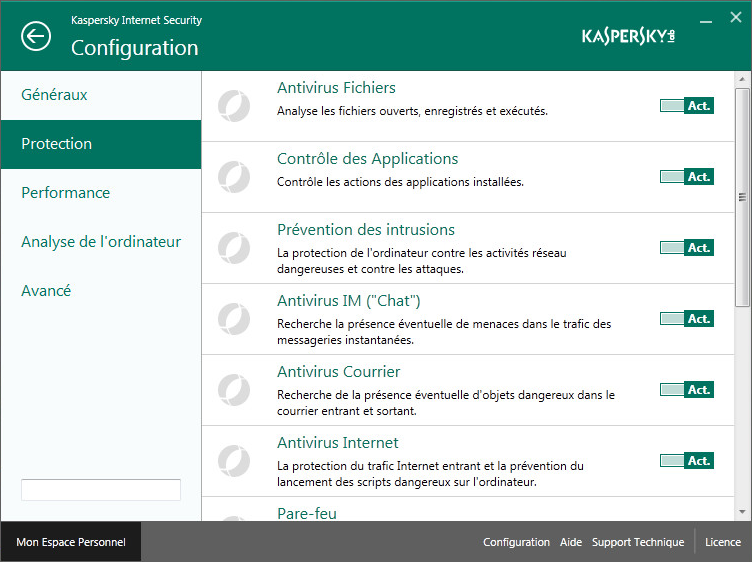
Одним словом, всем перечисленным здесь продуктам можно доверять на 100%.
В чем разница между антивирусным сканером и сканером уязвимостей?
Антивирусные сканеры ищут известные фрагменты кода в исполняемых файлах — «ДНК» вируса. Сканер уязвимостей предназначен для проверки вашего программного обеспечения — будь то ваш браузер, ОС или другая программа — чтобы убедиться, что ваши системы обновлены и оснащены новейшими средствами защиты. SafetyDetectives Известные уязвимости Scanner может сообщить вам, если ваше программное обеспечение уязвимо, и порекомендовать обновления и исправления.Но он не сможет сканировать ваш компьютер на наличие вредоносных программ. Для этого вам понадобится загружаемый антивирус.
Вот наш лучший выбор антивирусов на июль 2021 года:
/ год
/ год
/ год
/ год
/ год
8 лучших бесплатных сайтов для поиска и удаления вирусов
Большинство компьютеров, ПК или Mac, поставляются с уже установленным антивирусным программным обеспечением. Может это Защитник Windows или что-то еще. Но ни один антивирус не может все поймать.
Если вы подозреваете, что с вашим компьютером происходит что-то странное, попробуйте один из этих бесплатных сайтов по поиску и удалению вирусов.
Что такое сайт онлайн-поиска и удаления вирусов?Онлайн-проверка на вирусы похожа на веб-сайт, который будет сканировать ваш компьютер. Раньше это было возможно. Теперь большинство веб-браузеров работают в своей песочнице, чтобы предотвратить доступ веб-сайтов к другим частям вашего компьютера.
Онлайн-сканер вирусов и средство для удаления вирусов — это небольшая загружаемая программа, которая не устанавливается, как обычная программа. Это исполняемый файл, который работает как портативное приложение. Приложение может связываться с сайтом производителя приложения, чтобы получать описания вирусов или отправлять результаты на их серверы для анализа. После завершения сканирования вы можете легко удалить программу.
Думайте об этом как о получении второго мнения от другого врача.Доктора прекрасные, но они ошибаются. То же самое и со сканерами вирусов. К тому же они бесплатные. Если вы не платите за это, почему бы не использовать его?
Бесплатный онлайн-сканерESET представляет собой загружаемый исполняемый файл. Сканер действительно обращается к серверам ESET, чтобы получать свежие описания вирусов при каждом запуске.
Особенности:
- Три уровня сканирования: полное, быстрое и настраиваемое.
- Можно настроить оповещение, поместить в карантин или не помещать в карантин подозреваемые вирусы.
- Можно настроить ежемесячное сканирование на вирусы, если исполняемый файл не удален.
F-Secure — еще одно хорошо известное имя среди антивирусов. Их бесплатный онлайн-сканер так же прост, как 1-2-3. Нажмите кнопку Run Now на их сайте, запустите загружаемый исполняемый файл, и приложение просканирует и удалит все найденные вирусы.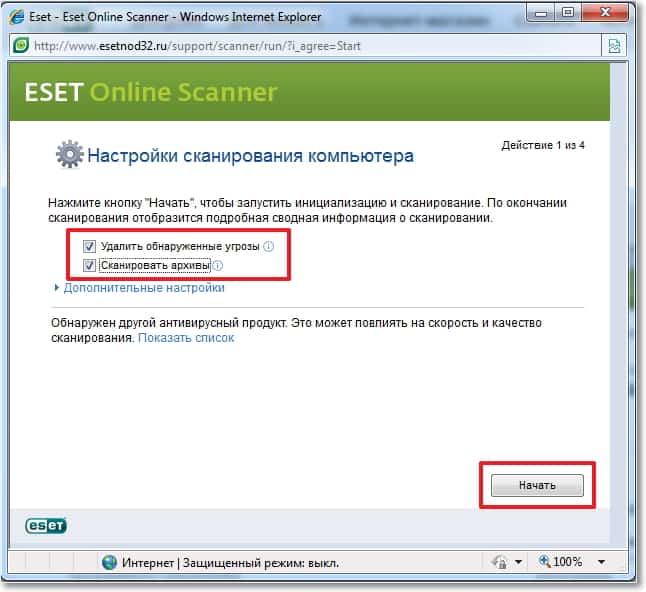 Это оно.
Это оно.
В конце процесса есть ссылка для загрузки их бесплатного устанавливаемого антивирусного приложения, но вам не нужно этого делать. Удалите исполняемый файл, если хотите, чтобы он был отключен от вашего компьютера.
Особенности:
- Простое сканирование и удаление вирусов
- Быстрое сканирование
Не позволяйте милому имени ввести вас в заблуждение.Panda — это серьезный онлайн-инструмент для поиска вирусов. Возможно, это имя не так хорошо известно за пределами ИТ-профессиональных кругов, но Panda Security существует с 1998 года.
Cloud Cleaner отправляет результаты сканирования обратно на серверы Panda, где они анализируются. Этого может быть достаточно, чтобы выключить вас, в зависимости от вашего уровня комфорта в подобных вещах.
Особенности:
Вы знаете Нортон. Они предоставляют Norton Power Eraser, агрессивный антивирусный сканер, который вы можете легко загрузить и удалить, когда он будет готов. Он агрессивен и может давать ложные срабатывания. Поэтому обязательно прочтите их руководство, чтобы не избавиться от нужных файлов или программ.
Он агрессивен и может давать ложные срабатывания. Поэтому обязательно прочтите их руководство, чтобы не избавиться от нужных файлов или программ.
Особенности:
- Обновляется каждый раз при запуске
- Сканирование нежелательных приложений
- Сканирование репутации для файлов и папок
- Полное сканирование системы
- Мультизагрузочное сканирование для систем с несколькими операционными системами Windows
- Ведение журнала сканирования
- Сканирование руткитов
В Интернете есть и другие сайты, которые могут выполнять различные проверки на вирусы и уязвимости файлов, веб-сайтов, вашего компьютера и домашней сети.Эти сайты не могут удалять вирусы или исправлять ваши уязвимости, но могут давать рекомендации. Всегда делайте дополнительный шаг и исследуйте проблемы самостоятельно.
Вы скачали классное новое приложение, но перед запуском хотите убедиться, что оно чистое. Вы можете проверить это любым установленным у вас антивирусом, но второе мнение не повредит. Используйте VirusTotal.
Просто выберите файл для сканирования, и VirusTotal проверит его с помощью более 70 антивирусных сканеров и служб черного списка.Затем они сообщат вам результаты. Что делать дальше — решать вам.
Это старомодное, но полезное. Shields Up просканирует первые 1056 портов TCP на вашем компьютере и сообщит вам, являются ли они открытыми (плохими), закрытыми (хорошими) или в скрытом режиме (может быть лучше). Порты — это пути входа в компьютер и выхода из него. Если вы не используете порт, его следует закрыть.
Сканер вредоносных программ и уязвимостейSucuri отлично подходит для владельцев веб-сайтов. Проверьте свой сайт на наличие вирусов, занесения в черный список, вредоносных программ и других уязвимостей за считанные секунды.Сукури дает только рекомендации по устранению обнаруженных проблем.
TrendMicro HouseCall для домашних сетей просканирует вашу домашнюю сеть, чтобы предупредить вас о любых уязвимостях безопасности.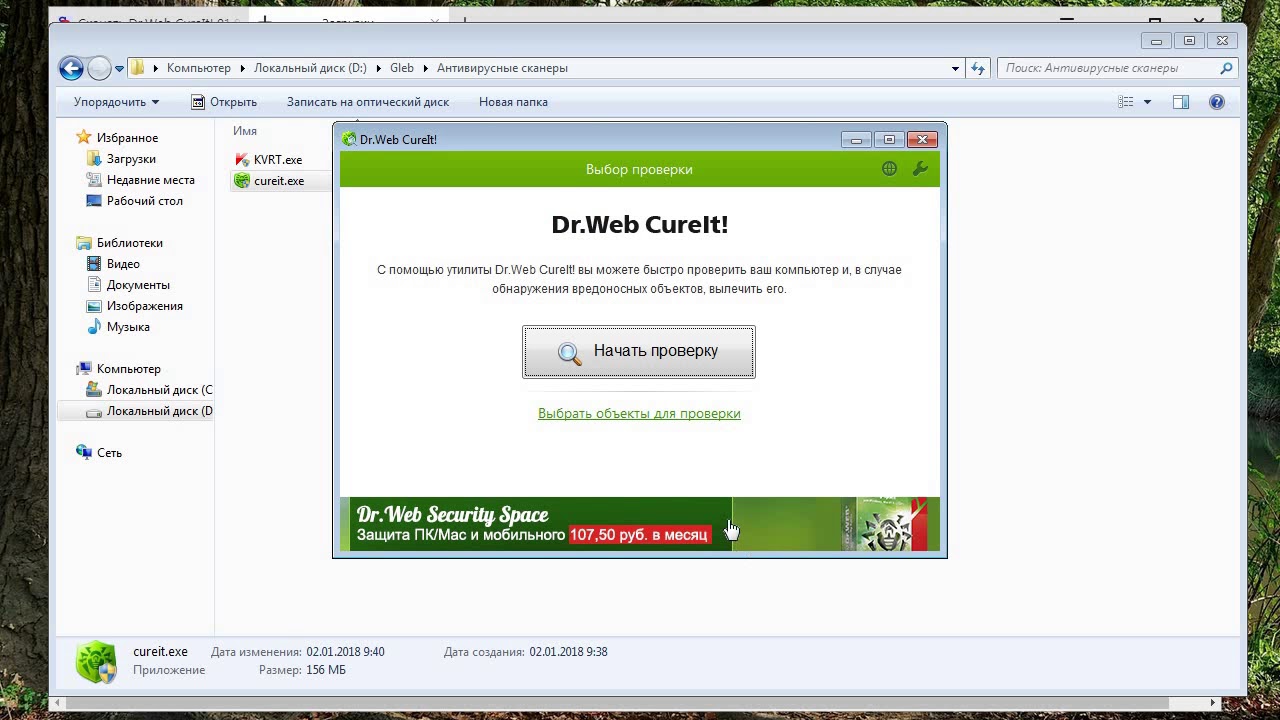 Он сообщит вам, если есть проблемы с безопасностью вашего Wi-Fi роутера, любых смарт-устройств, телефонов или компьютеров в любой точке вашей домашней сети. HouseCall для домашних сетей доступен для Windows, Mac, iOS и Android.
Он сообщит вам, если есть проблемы с безопасностью вашего Wi-Fi роутера, любых смарт-устройств, телефонов или компьютеров в любой точке вашей домашней сети. HouseCall для домашних сетей доступен для Windows, Mac, iOS и Android.
Это зависит от ваших потребностей.Если вам нужно что-то маленькое и быстрое, F-Secure Free Online Scanner может быть лучшим онлайн-инструментом для поиска вирусов. Если вам нужно что-то похожее на швейцарский армейский нож и способное на многое, EmsiSoft Emergency Kit — хороший выбор.
Если вас беспокоят вещи в вашей сети за пределами вашего устройства, TrendMicro HouseCall сделает свое дело. Дело в том, что все эти варианты хороши, и один из них подойдет вам.
Бесплатное онлайн-сканирование на вирусы
Подозреваете, что к вашему компьютеру прибывают нежелательные посетители? С помощью нашего бесплатного онлайн-сканирования на вирусы вы можете узнать это прямо сейчас, а затем начать их выбрасывать.
Онлайн-сканирование на вирусы BullGuard просматривает содержимое вашего компьютера и обнаруживает потенциальные вредоносные программы. Если окажется, что у вас действительно есть нежелательные посетители, вы можете загрузить бесплатную 60-дневную пробную версию BullGuard Internet Security и позволить нам удалить сбои вечеринки.
Что потенциально может показать сканирование?
Мы будем сканировать на наличие вредоносных программ, таких как вирусы, черви, троянские кони, спам, шпионское ПО, кража личных данных, взлом, фишинг, мошенничество и социальная инженерия.Все они представляют собой особые штаммы инфекций, которые могут атаковать ваш компьютер и вас самих. Щелкните термин, о котором хотите узнать больше.
Зачем нужна онлайн-защита?
Интернет изобилует угрозами для вашего компьютера. Некоторые из них приведут к сбою вашей системы, а некоторые позволят злоумышленникам получить доступ к вашей личной информации и использовать ее для опустошения ваших банковских счетов или создания кредитных карт и взыскания долгов на ваше имя. Некоторые соблазнят вас по темным онлайн-коридорам и заставят передать информацию самостоятельно.
Очевидно, что ничего из вышеперечисленного не является особенно желательным.
Вкратце, термин «интернет-безопасность» используется для описания программного обеспечения, которое защищает ваш компьютер, данные на нем и, в конечном итоге, вас самих от использования в Интернете. «Интернет-безопасность» обычно представляет собой набор инструментов безопасности различных типов, таких как антивирус, фильтры спама, брандмауэры и антишпионское программное обеспечение — так называемый «набор».
Что вы можете сделать, чтобы защитить себя в сети
Инвестируйте в программу интернет-безопасности
Всегда держите свое программное обеспечение безопасности активным и обновленным.
Всегда обновляйте все остальное программное обеспечение.
Примените здравый смысл — и всегда обращайтесь в службу поддержки интернет-безопасности, если сомневаетесь.
Обратитесь за помощью в нашу службу онлайн-поддержки
Беспокоитесь, что у вас проблемы в сети? Тогда самое время связаться со службой поддержки BullGuard. Мы выделяем много ресурсов, чтобы предоставить вам современную онлайн-поддержку, и предлагаем прекрасный выбор вариантов онлайн-поддержки, включая наш чат поддержки в реальном времени. Никакая проблема не является слишком большой или слишком маленькой для решения наших экспертов, и вы можете использовать бесплатный чат поддержки 24/7, если вы являетесь зарегистрированным пользователем BullGuard.
BullGuard Internet Security включает комплексные функции сканирования и удаления
Была ли эта статья полезной?
Да нетКак определить, есть ли у вас компьютерный вирус
Если вы подозреваете, что ваш настольный или портативный компьютер Windows заражен вирусом или вредоносной программой, есть два способа проверить это: найти вирус вручную или выполнить несколько проверок с помощью различных известных антивирусных программ.
Информация в этой статье относится к компьютерам с Windows 10, 8 или 7.
На моем компьютере есть вирус? Признаки инфекции
Не все вирусы влияют на компьютерные системы одинаково, но есть несколько предупреждающих знаков, на которые следует обратить внимание, в том числе:
- Низкая производительность
- Необычные всплывающие диалоговые окна
- Неожиданные сбои
- Отключены антивирусные инструменты
- Изменения на домашней странице вашего браузера
- Медленное интернет-соединение
В некоторых ситуациях компьютерный вирус не вызывает каких-либо заметных изменений в вашей системе.Поэтому последовательное сканирование с помощью качественной антивирусной программы — единственный способ защитить ваш компьютер.
GettyКак определить наличие вируса на вашем компьютере с помощью диспетчера задач Windows
Хорошее место для начала — проверка диспетчера задач Windows на предмет необычных или странно выглядящих процессов. Некоторые вредоносные программы запускаются при запуске и пытаются маскироваться под обычный процесс Windows. С помощью быстрого поиска в Google вы можете быстро определить, является ли процесс законным.
Чтобы вручную обнаружить вирус с помощью диспетчера задач Windows:
Нажмите клавишу Windows + X на клавиатуре, затем выберите Windows PowerShell (Admin) .
В Windows 7 нажмите клавишу Windows + R , введите cmd в командную строку, затем выберите OK .
Выберите Да , когда появится диалоговое окно UAC.
Введите команду shutdown / r / t 0 , затем нажмите Введите .
После перезагрузки компьютера щелкните правой кнопкой мыши панель задач, затем выберите Диспетчер задач .
Если вы видите запущенный подозрительный процесс, щелкните его правой кнопкой мыши и выберите Искать в Интернете .
В Windows 7 скопируйте имя процесса, затем выполните ручной поиск в предпочтительном веб-браузере.
Прочтите несколько результатов поиска, чтобы определить, является ли процесс законным. Если вы считаете, что идентифицировали вирус, теперь вы можете удалить угрозу.
Как проверить компьютер на вирусы с помощью Защитника Windows
Защитник Windows — это встроенное приложение для защиты от вредоносных программ для Windows 10. Чтобы выполнить поиск вирусов с помощью Защитника Windows, выполните следующие действия.
Введите параметры защитника Windows в поиск Windows и выберите Открыть после заполнения результатов.
Выберите Защита от вирусов и угроз .
Выберите Параметры сканирования .
Выберите один из четырех вариантов сканирования (быстрое сканирование, полное сканирование, выборочное сканирование или автономное сканирование Защитника Windows), затем выберите Сканировать сейчас .
Выполнение автономного сканирования гарантирует, что ваша система проверяется в безопасной среде (аналогично безопасному режиму), а не загружает полную ОС.
По завершении сканирования на вирусы потенциальные угрозы будут перечислены над сведениями о сканировании.Если сканирование выявляет какие-либо потенциальные угрозы, самое время их удалить.
Как сканировать вирусы в Windows 7 с помощью Microsoft Security Essentials
Microsoft Security Essentials (MSE) — это бесплатная программа, которая предлагает защиту в реальном времени от вредоносного программного обеспечения и вирусов в Windows 7. Чтобы использовать MSE для сканирования на вирусы:
Перейдите на страницу загрузки MSE, выберите свою версию (32 или 64-разрядную) и язык, затем щелкните Сохранить файл .
Перейдите в папку Downloads , щелкните правой кнопкой мыши mseinstall.exe , затем щелкните Запуск от имени администратора .
Когда появится мастер установки, щелкните Next .
Ознакомьтесь с условиями лицензии на программное обеспечение, затем щелкните Я принимаю .
Выберите один из двух вариантов улучшения качества программного обеспечения, затем щелкните Далее .
Убедитесь, что установлены оба флажка, затем нажмите Далее .
Если у вас не запущен брандмауэр, настоятельно рекомендуется использовать тот, который включен в MSE. Возможность включить или выключить брандмауэр доступна после установки.
Щелкните Установить .
Убедитесь, что вы удалили все другие антивирусные программы в вашей системе, прежде чем нажимать «Установить».
Нажмите Сканировать мой компьютер на наличие потенциальных угроз после получения последних обновлений , затем нажмите Готово .
Подождите, пока MSE обновит свои описания вирусов и шпионского ПО.
После обновления сигнатур вирусов MSE начнет сканирование вашей системы.
После завершения сканирования будут перечислены все потенциально опасные файлы или угрозы.
Чтобы выполнить более конкретное сканирование, выберите на правой панели Full или Custom .
Выполните проверку на вредоносное ПО с помощью сторонних антивирусных программ
Хотя Windows предлагает собственные инструменты для защиты от вирусов и вредоносных программ, всегда рекомендуется сканировать вашу систему с помощью различных антивирусных программ, поскольку каждая программа имеет свою собственную базу данных сигнатур вирусов.В некоторых случаях Windows может не помечать файл, как другие антивирусные инструменты, и наоборот.
Выполнение нескольких сканирований с разными поставщиками программного обеспечения — лучший способ получить точное представление о том, что происходит. Есть несколько бесплатных антивирусных программ и платных антивирусных инструментов на выбор.
Спасибо, что сообщили нам!
Расскажите, почему!
Другой Недостаточно подробностей Сложно понятьКак избавиться от компьютерного вируса: все, что вам нужно знать
Вы обеспокоены тем, что на вашем компьютере может быть вирус? Если ваш компьютер заражен, очень важно научиться избавляться от компьютерного вируса.
Эта статья научит вас всему, что нужно знать о работе компьютерных вирусов и их удалении.
Читайте, пока мы обсуждаем:
- Как избавиться от компьютерного вируса.
- Что такое компьютерный вирус.
- Как узнать, есть ли на вашем компьютере вирус.
- Может ли ваш компьютер заразиться вирусом по электронной почте.
- Как защитить компьютер от вирусов.
Как избавиться от компьютерного вируса
В этом разделе мы узнаем, как избавиться от компьютерного вируса на ПК и Mac.
Удаление компьютерного вируса с ПК
Компьютерные вирусы почти всегда невидимы. Без антивирусной защиты вы можете не знать, что она у вас есть. Вот почему так важно установить антивирусную защиту на все ваши устройства.
Если на вашем компьютере есть вирус, следующие десять простых шагов помогут вам избавиться от него:
Шаг 1. Загрузите и установите антивирусный сканер
Загрузите антивирусный сканер или полное решение для интернет-безопасности. Мы рекомендуем Kaspersky Internet Security.Видео ниже проведет вас через процесс установки:
Шаг 2. Отключитесь от Интернета
При удалении вируса со своего компьютера рекомендуется отключиться от Интернета, чтобы предотвратить дальнейшее повреждение: некоторые компьютерные вирусы используют подключение к Интернету для распространения.
Шаг 3. Перезагрузите компьютер в безопасном режиме
Чтобы защитить компьютер во время удаления вируса, перезагрузите его в «безопасном режиме».Вы не знаете, как это сделать?
Вот простое руководство:
- Выключите и снова включите компьютер
- Когда экран загорится, нажмите F8, чтобы открыть меню «Дополнительные параметры загрузки».
- Нажмите «Safe Mode with Networking»
- Остаться отключенным от Интернета
Шаг 4. Удалите временные файлы
Затем вам необходимо удалить все временные файлы с помощью «Очистки диска».
Вот как это сделать:
- Щелкните логотип Windows справа внизу
- Тип «Временные файлы»
- Выберите «Освободить место на диске, удалив ненужные файлы».
- Найдите и выберите «Временные файлы Интернета» в списке «Файлы для удаления». Очистка диска и нажмите OK.
- Подтвердите выбор «Удалить файлы»
Некоторые вирусы запрограммированы на запуск при загрузке компьютера.Удаление временных файлов может удалить вирус. Однако полагаться на это небезопасно. Чтобы избавить компьютер от вирусов, рекомендуется выполнить следующие действия.
Шаг 5. Запустите проверку на вирусы
Пришло время запустить сканирование на вирусы с помощью выбранного вами антивирусного ПО или программного обеспечения для обеспечения безопасности в Интернете. Если вы используете Kaspersky Internet Security, выберите и запустите «Проверка».
Шаг 6. Удалите вирус или поместите его в карантин
Если вирус обнаружен, он может повлиять на несколько файлов.Выберите «Удалить» или «Карантин», чтобы удалить файл (ы) и избавиться от вируса. Повторно просканируйте компьютер, чтобы убедиться, что больше нет угроз. При обнаружении угроз поместите файлы в карантин или удалите.
Шаг 7. Перезагрузите компьютер
Теперь, когда вирус удален, вы можете перезагрузить компьютер. Просто включите его, как обычно. Больше не нужно находиться в «безопасном режиме».
Шаг 8. Измените все свои пароли
Чтобы защитить ваш компьютер от дальнейших атак, измените все свои пароли на случай их взлома.Это строго необходимо только в том случае, если у вас есть основания полагать, что ваши пароли были перехвачены вредоносным ПО, но лучше перестраховаться.
Вы всегда можете проверить работоспособность вируса на веб-сайте поставщика антивируса или в его службе технической поддержки, если вы не уверены.
Шаг 9. Обновите программное обеспечение, браузер и операционную систему
Обновление вашего программного обеспечения, браузера и операционной системы снизит риск использования недостатков в старом коде злоумышленниками для установки вредоносного ПО на ваш компьютер.
Удаление компьютерного вируса с Mac
Если вы используете Mac, у вас может сложиться впечатление, что ваш компьютер не может заразиться вирусом. К сожалению, это заблуждение. Меньше вирусов, нацеленных на Mac, чем многих, нацеленных на ПК, но вирусы для Mac действительно существуют.
Некоторые вирусы для Mac предназначены для того, чтобы заставить пользователей думать, что они являются антивирусными продуктами. Если вы случайно загрузите один из них, ваш компьютер может быть заражен. Три примера Mac-вирусов этого типа: «MacDefender», «MacProtector» и «MacSecurity».
Если вы считаете, что на вашем Mac есть вирус, выполните шесть шагов, чтобы удалить его:
- Закройте приложение или программное обеспечение, которое кажется затронутым.
- Перейдите в «Монитор активности» и найдите известные вирусы для Mac, такие как «MacDefender», «MacProtector» или «MacSecurity».
- Если вы обнаружите один из этих вирусов, нажмите «Выйти из процесса» перед тем, как закрыть «Монитор активности».
- Затем перейдите в папку «Приложения» и перетащите файл в «Корзину».
- Не забудьте после этого очистить папку «Корзина», чтобы навсегда удалить вирус.
- Теперь убедитесь, что ваше программное обеспечение и приложения обновлены, чтобы воспользоваться последними исправлениями безопасности.
Чтобы ничего не упустить и защитить ваш Mac, рассмотрите возможность установки запущенного антивирусного решения, если у вас его еще нет. Мы рекомендуем комплексное решение интернет-безопасности, такое как Kaspersky Total Security .
Что такое компьютерный вирус?
Компьютерный вирус — это тип вредоносного ПО (вредоносного программного обеспечения), предназначенного для самовоспроизведения, т.е.е. делать копии самого себя на любом диске, подключенном к вашему компьютеру.
Компьютерные вирусы называются так потому, что, как и настоящие вирусы, они могут самовоспроизводиться. Как только ваш компьютер заражен вирусом, он распространяется именно так. Когда компьютерный вирус заражает ваш компьютер, он может замедлить его работу и перестать работать должным образом.
Существует три основных способа заражения вашего компьютера компьютерным вирусом.
Первый способ заражения вашего компьютера со съемного носителя, например USB-накопителя.Если вы вставляете в компьютер USB-накопитель или диск из неизвестного источника, он может содержать вирус.
Иногда хакеры оставляют зараженные USB-накопители или диски на рабочих местах или в общественных местах, например в кафе, для распространения компьютерных вирусов. Люди, использующие USB-накопители, также могут передавать файлы с зараженного компьютера на незараженный.
Другой способ заражения вашего компьютера вирусом — загрузка из Интернета.
Если вы загружаете программное обеспечение или приложения на свой компьютер, убедитесь, что вы делаете это из надежного источника.Например, Google Play Store или Apple App Store. Избегайте загрузки чего-либо через всплывающее окно или через неизвестный веб-сайт.
Третий способ заражения компьютера вирусом — открыть вложение или щелкнуть ссылку в спам-сообщении.
Всякий раз, когда вы получаете письмо от отправителя, которого не знаете или которому не доверяете, не открывайте его. Если вы все же откроете его, не будет открывать никаких вложений и не переходить по ссылкам.
Как определить, есть ли на вашем компьютере вирус
Есть множество признаков, на которые следует обратить внимание, которые указывают на то, что на вашем компьютере может быть вирус.
Во-первых, ваш компьютер тормозит? Если все занимает больше времени, чем обычно, возможно, ваш компьютер заражен.
Во-вторых, обратите внимание на приложения или программы, которые вы не знаете. Если вы видите, что на вашем компьютере появляется приложение или программа, которую вы не помните, загружая, будьте осторожны.
Рекомендуется удалить любое незнакомое программное обеспечение, а затем запустить сканирование на вирусы с помощью антивируса или программного обеспечения для обеспечения безопасности в Интернете для проверки на наличие угроз.Всплывающие окна, появляющиеся при закрытии браузера, являются признаком вируса. Если вы их видите, немедленно примите меры по удалению вируса, выполнив действия, описанные выше.
Еще одним признаком того, что на вашем компьютере может быть вирус, является странное поведение приложений или программ на вашем компьютере. Если они начнут давать сбой без видимой причины, возможно, на вашем компьютере есть вирус.
Наконец, вирус может вызвать перегрев вашего компьютера. Если это произойдет, выясните, есть ли у вас вирус, с помощью антивирусной программы или программного обеспечения для обеспечения безопасности в Интернете.
Может ли ваш компьютер заразиться вирусом по электронной почте?
Ваш компьютер может заразиться вирусом через электронную почту, но только если вы откроете вложения в спам-сообщениях или нажмете на содержащиеся в них ссылки.
Простое получение спама не заразит ваш компьютер. Просто отметьте их как спам или нежелательную почту и убедитесь, что они удалены. Большинство провайдеров электронной почты автоматизируют это (например, Gmail), но если они проскользнут через сеть, просто пометьте их как спам и не открывайте.
Как защитить компьютер от вирусов
Вот несколько основных способов защиты компьютера от вирусов:
- Используйте антивирусное программное обеспечение или комплексное решение для интернет-безопасности, например Kaspersky Total Security. Для вашего мобильного телефона Android рассмотрите Kaspersky Internet Security для Android.
- Исследуйте приложения и программное обеспечение, читая отзывы пользователей.
- Прочтите описания для разработчиков перед загрузкой приложений и программного обеспечения.
- Загружайте приложения и программное обеспечение только с надежных сайтов.
- Проверьте, сколько приложений и программного обеспечения загружено. Чем больше, тем лучше.
- Проверьте, какие разрешения запрашивают приложения и программное обеспечение. Это разумно?
- Никогда не переходите по непроверенным ссылкам в спам-письмах, сообщениях или на незнакомых веб-сайтах.
- Не открывать вложения в спам-письмах.
- Следите за обновлениями программного обеспечения, приложений и вашей операционной системы.
- Используйте безопасное VPN-соединение для общедоступных сетей Wi-Fi, например Kaspersky Secure Connection.
- Никогда не вставляйте в компьютер неизвестные USB-накопители или диски.
Зачем подвергать себя риску заражения? Защитите свой компьютер с помощью Kaspersky Total Security.
4 способа поиска вирусов без покупки антивирусного программного обеспечения
Всегда следует устанавливать лучшую антивирусную программу. Но знаете ли вы, что вы можете сканировать свой компьютер на вирусы без использования стороннего антивирусного программного обеспечения?
Держите эти методы в своем арсенале безопасности. В 2002 г. было известно 60 000 компьютерных вирусов, сетевых червей, троянов и другого вредоносного ПО.Тенденции показывают, что по состоянию на март 2020 года общее количество обнаружений новых вредоносных программ во всем мире составило 677,66 миллиона программ.
Эти проактивные методы могут стать второй линией защиты. Прежде чем мы начнем, полезно понять симптомы зараженного ПК, чтобы вы могли сразу понять, когда безопасность вашей системы находится под угрозой.
Симптомы зараженного ПК
Компьютерный вирус, как и вирус обычного гриппа, очень заразен и мешает даже самым простым компьютерным задачам.Он повреждает программы, стирает системные файлы и снижает производительность вашей системы.
Не всегда легко определить наличие вредоносного ПО на ПК, потому что отказ оборудования и несовместимость системы также могут вызывать одни и те же проблемы. Однако обратите внимание на эти сигналы тревоги и немедленно просканируйте свою систему.
- Низкая производительность системы
- Частые сбои приложений
- Необычные сообщения об ошибках
- Браузер часто зависает
- ПК не отвечает
- Система перезагружается сама
- Посадка на страницы, на которые вы не нажимали
- Доступ к файлам и программам заблокирован
Связанный: Признаки заражения вашего Mac вирусом (и как это проверить)
Киберпреступники и хакеры достаточно умны, чтобы скрывать свои вредоносные коды, когда они действуют на вашем компьютере.Современное вредоносное ПО может уклониться от обнаружения антивирусом и проникнуть на ваш компьютер, не проявляя ни одного из вышеупомянутых признаков. Единственный способ определить, заражен ли ваш компьютер, — это просканировать его и удалить вирус вручную, используя следующие методы.
1. Найдите необычную активность в диспетчере задач
Диспетчер задач Windows предоставляет подробную информацию обо всех процессах и программах, запущенных на вашем компьютере. Вы можете использовать эту функцию для поиска любых необычных действий, потребляющих ваши системные ресурсы.Откройте диспетчер задач и проверьте системные процессы.
- Введите Диспетчер задач в меню «Пуск» или просто нажмите Ctrl + Shift + Esc . Кроме того, вы можете нажать Ctrl + Alt + Del и выбрать «Диспетчер задач» в новом окне.
- Щелкните вкладку Processes , чтобы просмотреть всю активность системы.
- Если вы видите меньший список, нажмите Подробнее , чтобы увидеть обширный список процессов.
- Анализируйте процессы и ищите подозрительную активность.
- Щелкните подозрительную активность правой кнопкой мыши и выберите Завершить задачу .
Компьютерный вирус или вредоносное ПО часто используют большой объем памяти, ЦП и дисковых ресурсов. Обычно они носят странные имена, но они также могут выдавать себя за легитимные файлы, чтобы избежать обнаружения.Если у вас есть подозрения в отношении процесса, просто щелкните его правой кнопкой мыши и выберите Искать в Интернете , чтобы найти более подробную информацию о программе.
2. Используйте встроенный Защитник Windows
.Windows 10 поставляется со встроенным приложением безопасности Windows, которое постоянно сканирует ваш компьютер на наличие вирусов и вредоносных программ. Однако вы также можете выполнять сканирование на наличие вредоносных программ вручную с помощью приложения. Вот пошаговый процесс, как вы можете его использовать.
- Откройте меню Start и выберите Settings.
- Щелкните Update & Security , а затем выберите в меню Windows Security .
- Среди множества областей защиты щелкните Защита от вирусов и угроз , чтобы открыть окно сканирования.
- Щелкните Параметры сканирования , чтобы просмотреть три варианта, включая быстрое сканирование , полное сканирование, и выборочное сканирование .
- Выберите нужный вариант и коснитесь Сканировать сейчас , чтобы запустить сканирование вручную.
Защитник безопасности Windows просканирует ваш компьютер на наличие вредоносных программ и вернет сведения о сканировании. Интегрированный инструмент также позволяет вам принимать меры против угроз. Вы можете Удалить , Восстановить , Блокировать или Поместить на карантин угрозу с помощью Защитника Windows.
3. Используйте командную строку
Поскольку большинство вирусов и вредоносных программ скрываются на дисках, вы можете использовать командную строку, чтобы выявить скрытые атрибуты файла, а затем удалить его. Вот как вы можете удалить вирусы из вашей системы с помощью CMD.
- В меню «Пуск» Windows 10 введите cmd .
- Щелкните правой кнопкой мыши командную строку и выберите Запуск от имени администратора .
- Перейдите к зараженному разделу или диску с помощью ‘X:’ Замените X на зараженный диск.
- Введите команду attrib и нажмите Введите .
attrib -s -r -h / s / d *. * - Введите команду dir , чтобы просмотреть все файлы каталогов и подкаталоги на назначенном диске.
Теперь поищите подозрительные файлы, имена которых содержат такие слова, как « autorun » и расширение « .inf ». Используйте команду Delete для удаления вируса, как показано ниже:
del имя зараженного файла В команде attrib h представляет скрытый атрибут файла, r показывает атрибут «только для чтения», а s изменяет файлы из пользовательских файлов в системные файлы. / s расширяет поиск по всему пути, включая подпапки, а / d включает все папки процессов в поиск.
Очень важно осторожно использовать CMD, потому что неправильное использование может повредить важные системные файлы.
4. Отредактируйте реестр Windows
.Реестр Windows — это база данных, в которой хранятся параметры конфигурации системного оборудования и программного обеспечения. Он также позволяет вручную удалить вирус с вашего компьютера.Однако вам необходимо идентифицировать вирус, прежде чем вы сможете удалить его из реестра.
Это технический процесс, требующий некоторого знакомства с реестром Windows. Поэтому мы советуем вам попробовать этот метод только в том случае, если вы полностью уверены в идентичности вируса.
Связано: Что такое реестр Windows и как его редактировать?
Вот как вы можете использовать реестр Windows для удаления вирусов.
- Введите Regedit в меню «Пуск» или в окне « Выполнить ».
- Щелкните Windows Registry , чтобы войти в Registry .
- Перейдите к HKEY_LOCAL_MACHINE , поскольку именно там вредоносное ПО обычно устанавливается в системе.
Теперь найдите подозрительный файл в реестре в разделе:
Программное обеспечение / Microsoft / Windows / Текущая версия - Найдите незнакомую программу или файл с непонятным названием и выполните поиск в Интернете, чтобы убедиться, что это вредоносное ПО.
- Щелкните правой кнопкой мыши подтвержденную запись и Удалите ее из реестра Windows.
При удалении вируса из реестра Windows рекомендуется создавать резервные копии важных файлов и программ. Вы также можете использовать программное обеспечение для восстановления данных в чрезвычайной ситуации, но убедитесь, что до нее не дошло.
Защитите свой компьютер от посторонних глаз
Независимо от того, насколько вы осторожны, вы не можете полностью устранить угрозу компьютерных вирусов.Используйте эти методы, чтобы противостоять угрозам вредоносного ПО и защитить свои ценные данные от посторонних глаз.
А если вышеперечисленных методов недостаточно, есть много других антивирусных инструментов, которые еще больше укрепят защиту вашего ПК.
Лучшие средства компьютерной безопасности и антивирусаОбеспокоены вредоносными программами, программами-вымогателями и вирусами? Вот лучшие антивирусные и защитные приложения, которые помогут вам оставаться в безопасности.
Читать далее
Об авторе Фавад Али (Опубликовано 11 статей)Фавад — инженер по информационным технологиям и коммуникациям, начинающий предприниматель и писатель.Он начал писать контент в 2017 году и с тех пор работал с двумя агентствами цифрового маркетинга и многочисленными клиентами B2B и B2C. Он пишет о безопасности и технологиях в MUO с целью обучать, развлекать и вовлекать аудиторию.
Более От Фавада АлиПодпишитесь на нашу рассылку новостей
Подпишитесь на нашу рассылку, чтобы получать технические советы, обзоры, бесплатные электронные книги и эксклюзивные предложения!
Еще один шаг…!
Подтвердите свой адрес электронной почты в только что отправленном вам электронном письме.
Разверните, чтобы прочитать всю историю
Лучшая антивирусная защита на 2021 год
Защита от вредоносного, шпионского и рекламного ПО
Лето приносит с собой экстремальные погодные условия, которые угрожают людям и их компьютерам. Отключение электроэнергии, вызванное тепловыми волнами, может вывести из строя стареющий источник питания, равно как и скачок напряжения, вызванный молнией. Торнадо? Надеюсь, вы сможете найти ПК.Вы ничего не можете поделать с таким фиаско, но другие катастрофы можно предотвратить. Эффективный антивирус может предотвратить превращение ваших документов программами-вымогателями в бессмысленную тарабарщину, защитить от троянов, пытающихся украсть ваши данные, и остановить компьютерные вирусы на их пути. Проверьте свой антивирус сейчас, чтобы убедиться, что срок его действия не истек и он не ушел в отпуск. Если вам нужно воспользоваться услугами нового антивируса, мы можем вам помочь. Мы протестировали более 40 антивирусных инструментов в реальных условиях, подробно описав их функции, чтобы вы могли выбрать тот, который подходит именно вам.
Мы называем это антивирусом, но, по правде говоря, вы вряд ли заразитесь настоящим компьютерным вирусом. В наши дни вредоносное ПО предназначено для заработка, и нет простого способа заработать на распространении вируса. Гораздо более распространены программы-вымогатели и троянские программы для кражи данных, равно как и боты, позволяющие пастуху сдавать ваш компьютер в аренду в гнусных целях. Современные антивирусные программы обрабатывают трояны, руткиты, шпионское, рекламное ПО, программы-вымогатели и многое другое. Как уже отмечалось, PCMag проверил более 40 различных коммерческих антивирусных утилит, и это даже не считая множества бесплатных антивирусных инструментов.Из этой обширной области мы назвали четыре продукта «Выбор редакции», удостоили других четырехзвездочных оценок и присвоили 3,5 звезды еще нескольким. Если у вас есть вредоносное ПО, один из продуктов, перечисленных в этой статье, должен решить эту проблему.
Эти коммерческие продукты предлагают защиту помимо антивируса, встроенного в Windows 10; лучшие бесплатные антивирусные утилиты также предлагают больше, чем Windows. Тем не менее, Центр безопасности Защитника Windows в последнее время выглядит все лучше и лучше, получив очень хорошие оценки от независимых лабораторий тестирования.Сочетания хороших лабораторных оценок и отличных результатов нашего практического теста защиты от вредоносных программ было достаточно, чтобы получить 3,5 звезды. Естественно, он не фигурирует в этом обзоре коммерческих антивирусных продуктов.
Лучшие антивирусные предложения на этой неделе *
* Сделки отбирает наш партнер TechBargains
Слушайте, что говорят лаборатории тестирования антивирусов
Мы очень серьезно относимся к результатам, полученным от независимых лабораторий тестирования антивирусов. Тот простой факт, что продукт компании отображается в результатах, является своего рода вотумом доверия.Это означает, что лаборатория посчитала продукт значимым, а компания сочла, что затраты на тестирование окупаются. Конечно, также важны высокие баллов в тестах.
Мы следим за четырьмя лабораториями, которые регулярно выпускают подробные отчеты: SE Labs, AV-Test Institute, MRG-Effitas и AV-Comparatives. Мы разработали систему для агрегирования их результатов, чтобы получить рейтинг от 0 до 10.
Мы тестируем вредоносное, шпионское и рекламное ПО Защита
Мы также подвергаем каждый продукт собственному тестированию на защиту от вредоносных программ, отчасти чтобы понять, как этот продукт работает.В зависимости от того, насколько тщательно продукт предотвращает установку вредоносных программ, он может заработать до 10 баллов за защиту от вредоносных программ.
Наш тест защиты от вредоносных программ обязательно использует один и тот же набор образцов в течение нескольких месяцев. Чтобы проверить, как продукт обрабатывает новые вредоносные программы, мы тестируем каждый продукт, используя большую коллекцию совершенно новых URL-адресов для размещения вредоносных программ, предоставленных MRG-Effitas, отмечая, какой процент из них он заблокировал. Продукты получают равную оценку за предотвращение любого доступа к вредоносному URL-адресу и за уничтожение вредоносного ПО во время загрузки.
Некоторые продукты получили высокие оценки в независимых лабораториях, но не так хорошо проходят наши практические испытания. В таких случаях мы полагаемся на лаборатории, поскольку они вкладывают значительно больше ресурсов в свое тестирование. Хотите узнать больше? Вы можете ознакомиться с подробным описанием того, как мы тестируем программное обеспечение безопасности.
Многоуровневая защита от вредоносных программ
Антивирусные продукты отличаются тем, что выходят за рамки основ сканирования по требованию и защиты от вредоносных программ в реальном времени. Некоторые оценивают URL-адреса, которые вы посещаете или которые отображаются в результатах поиска, с помощью системы кодирования красно-желто-зеленым цветом.Некоторые активно блокируют соединение процессов в вашей системе с известными URL-адресами, на которых размещены вредоносные программы, или с мошенническими (фишинговыми) страницами.
Программное обеспечение имеет недостатки, и иногда они влияют на вашу безопасность. Благоразумные пользователи обновляют Windows и все программы, исправляя эти недостатки как можно скорее. Сканирование уязвимостей, предлагаемое некоторыми антивирусными продуктами, позволяет проверить наличие всех необходимых исправлений и даже применить те, которые отсутствуют.
Шпионское ПО существует во многих формах, от скрытых программ, которые регистрируют каждое нажатие клавиш, до троянских программ, которые маскируются под действительные программы при добыче ваших личных данных.Любой антивирус должен обрабатывать шпионское ПО вместе со всеми другими типами вредоносного ПО, но некоторые из них включают специализированные компоненты, предназначенные для защиты от шпионского ПО.
Вы ожидаете, что антивирус выявляет и удаляет плохие программы, оставляя хорошие программы в покое. А что насчет неизвестных, программ, которые нельзя определить как хорошие или плохие? Обнаружение на основе поведения теоретически может защитить вас от вредоносных программ, поэтому новые исследователи никогда с ними не сталкивались. Однако это не всегда однозначное благословение. Системы обнаружения поведения нередко выявляют множество безобидных действий, совершаемых законными программами.
Белый список — еще один подход к проблеме неизвестных программ. Система безопасности на основе белого списка позволяет запускать только заведомо исправные программы. Неизвестные запрещены. Этот режим подходит не для всех ситуаций, но может быть полезен. Песочница позволяет запускать неизвестные программы, но изолирует их от полного доступа к вашей системе, поэтому они не могут причинить постоянного вреда. Эти различные дополнительные уровни служат для повышения вашей защиты от вредоносных программ.
Брандмауэры, защита от программ-вымогателей и многое другое
Брандмауэры и фильтрация спама не являются общими функциями антивируса, но некоторые из наших лучших продуктов включают их в качестве бонусов.Фактически, некоторые из этих антивирусных продуктов обладают более широким набором функций, чем некоторые продукты, продаваемые как пакеты безопасности.
Среди других бонусных функций вы найдете безопасные браузеры для финансовых транзакций, безопасное удаление конфиденциальных файлов, стирание следов компьютера и истории просмотров, кредитный мониторинг, виртуальную клавиатуру для защиты от клавиатурных шпионов, кроссплатформенную защиту и многое другое. И, конечно же, мы уже упоминали песочницу, сканирование уязвимостей и белый список приложений.
Мы видим, что все больше и больше антивирусных продуктов добавляют модули, специально разработанные для защиты от программ-вымогателей.Некоторые работают, предотвращая несанкционированные изменения защищенных файлов. Другие следят за подозрительным поведением, указывающим на наличие вредоносного ПО. Некоторые даже стремятся обратить вспять ущерб. Учитывая рост этого бедствия, любая дополнительная защита полезна.
Beyond Antivirus: VPN
Ваша антивирусная утилита работает в фоновом режиме, чтобы предотвратить малейшую вероятность заражения вредоносным ПО, но ее возможности не выходят за пределы вашего компьютера. Когда вы подключаетесь к безумному Интернету, вы рискуете скомпрометировать ваши данные при передаче.Если возможно, использование веб-сайтов HTTPS может помочь, но для полной защиты ваших данных при передаче вам следует установить виртуальную частную сеть или VPN. Этот компонент настолько важен, что мы начинаем рассматривать его как бонусную функцию в некоторых антивирусных инструментах.
Какая лучшая защита от вредоносных программ?
Какой антивирус выбрать? У вас есть множество вариантов. Антивирус Касперского и Bitdefender Antivirus Plus регулярно получают идеальные или почти идеальные оценки независимых лабораторий по тестированию антивирусов.Единая подписка на McAfee AntiVirus Plus позволяет установить защиту на все ваши устройства Windows, Android, Mac OS и iOS. Его необычная технология обнаружения на основе поведения означает, что Webroot SecureAnywhere Antivirus — самый маленький антивирус. Мы назвали эти четыре продукта «Выбор редакции» для коммерческого антивируса, но это не единственные продукты, заслуживающие рассмотрения. Прочтите обзоры наших продуктов с самым высоким рейтингом, а затем примите собственное решение.
Примечание редакции. Нам известны утверждения о ненадлежащих связях «Лаборатории Касперского» с правительством России.Пока мы не увидим реальных доказательств этих утверждений, мы будем рассматривать как недоказанные и будем продолжать рекомендовать продукты безопасности «Лаборатории Касперского» до тех пор, пока их эффективность будет по-прежнему заслуживать нашего одобрения.
.